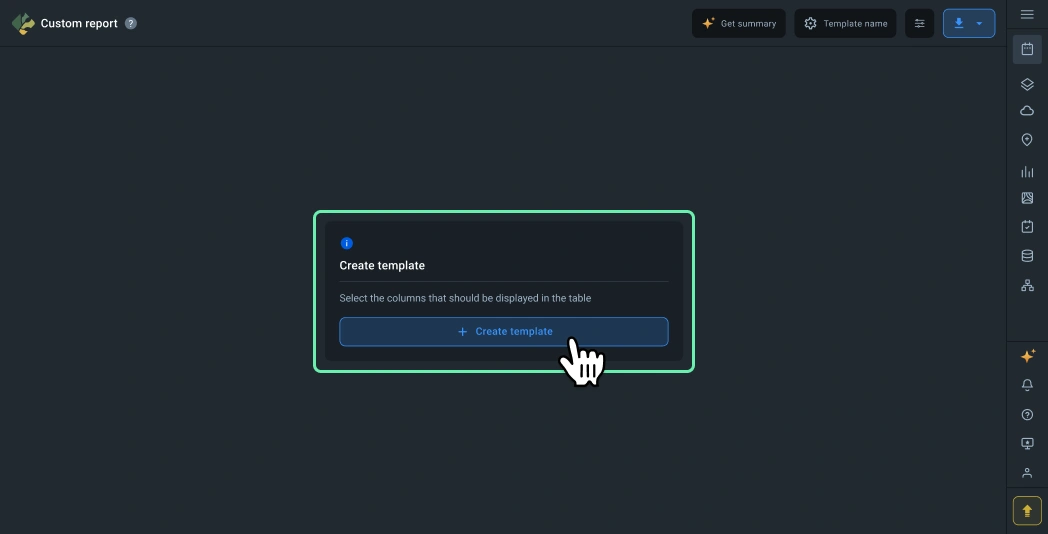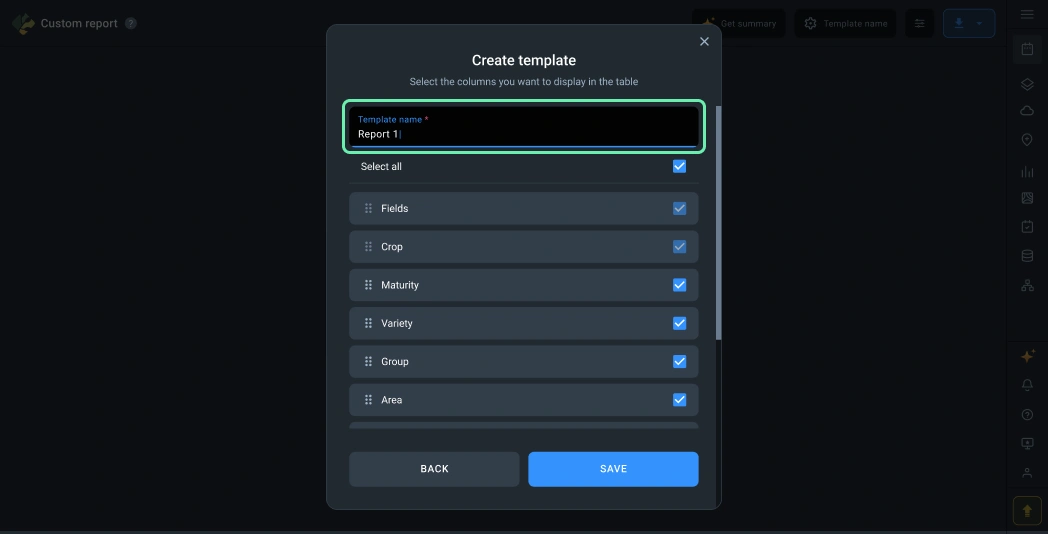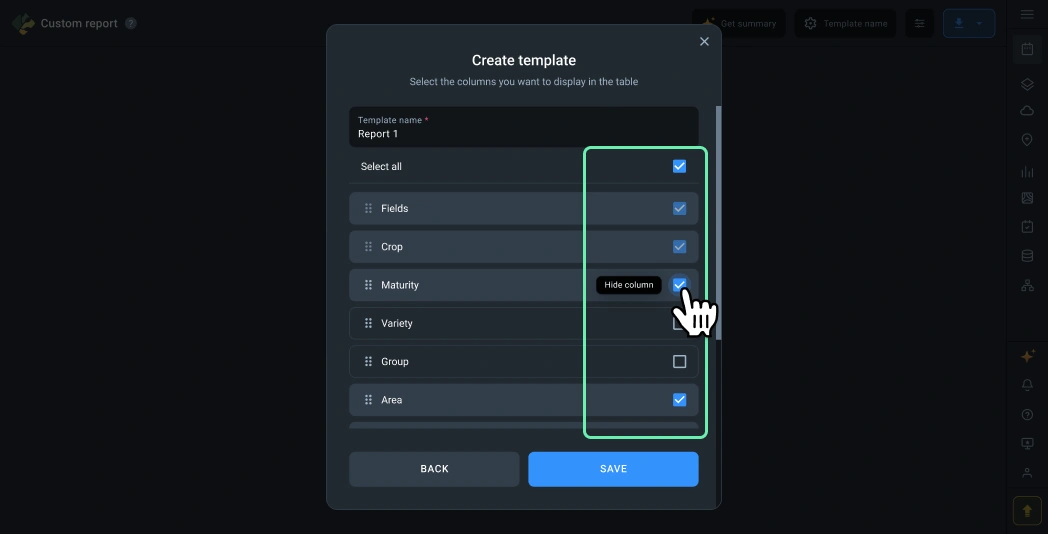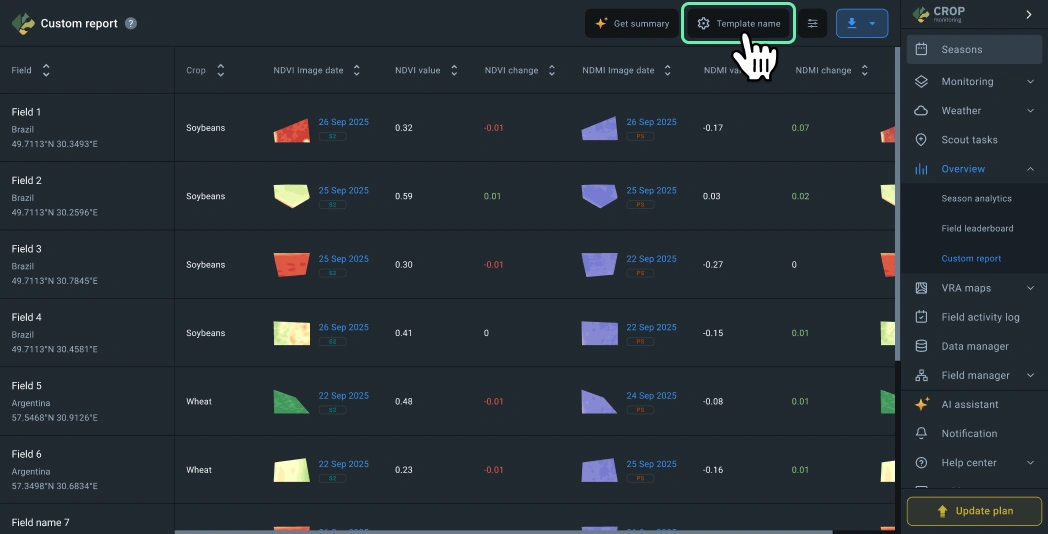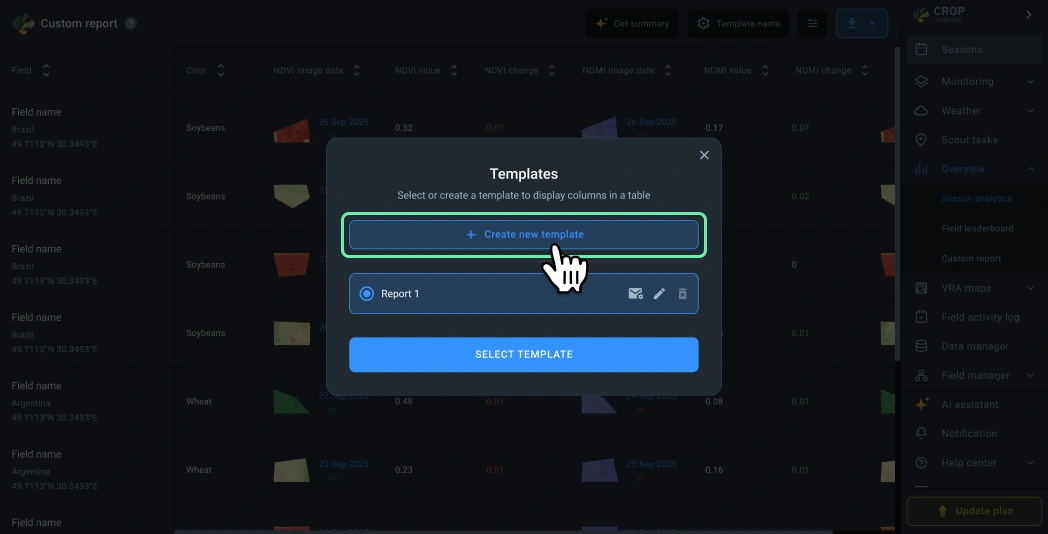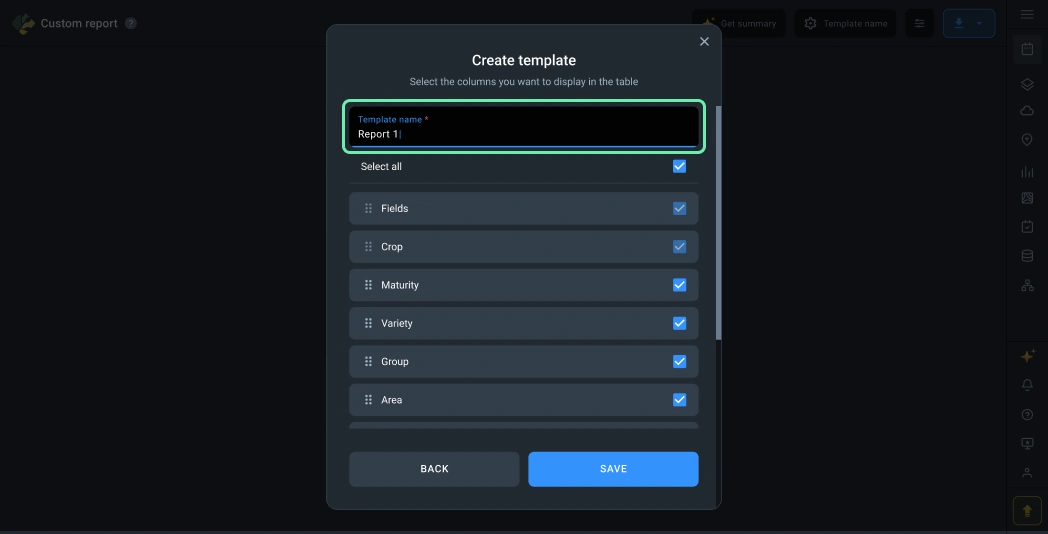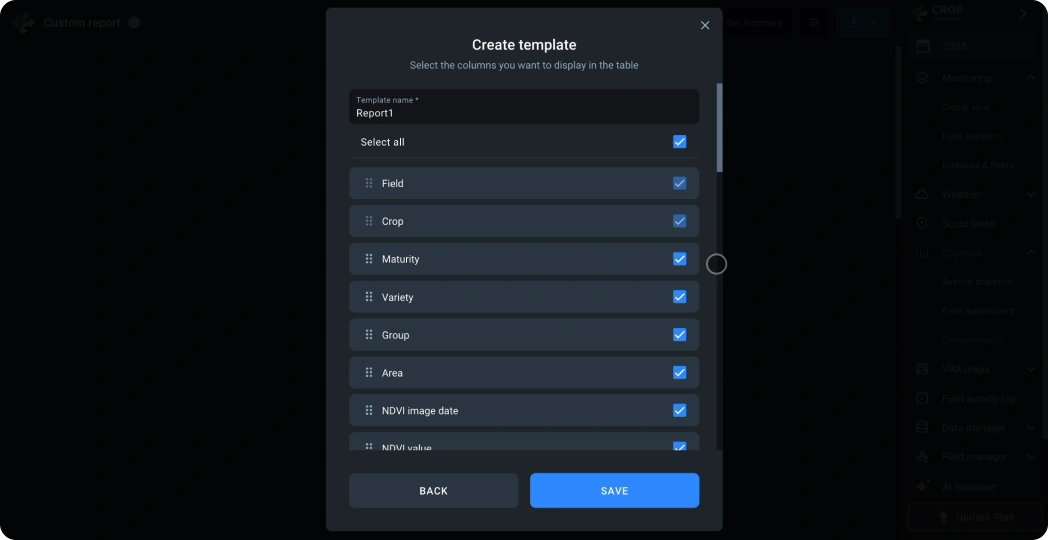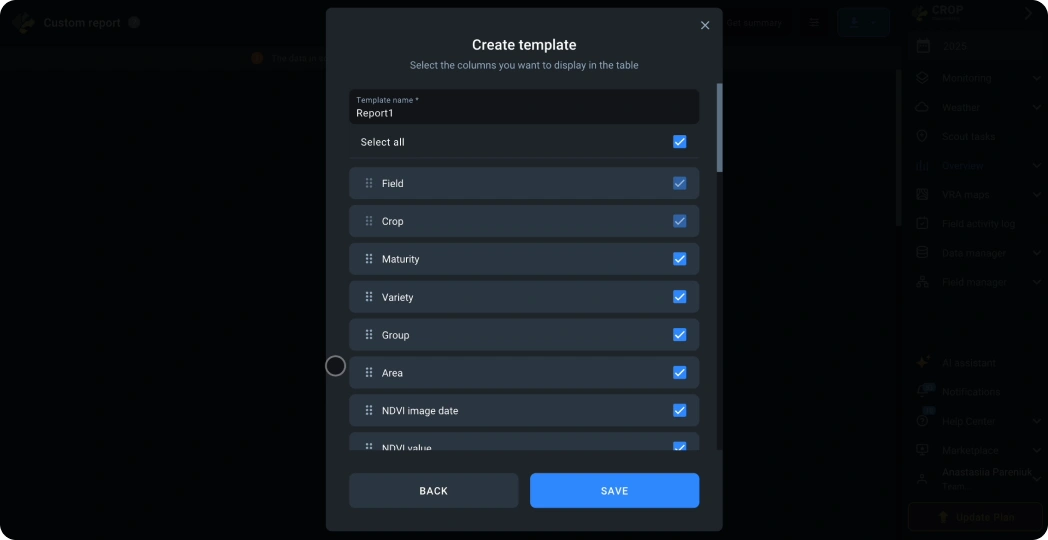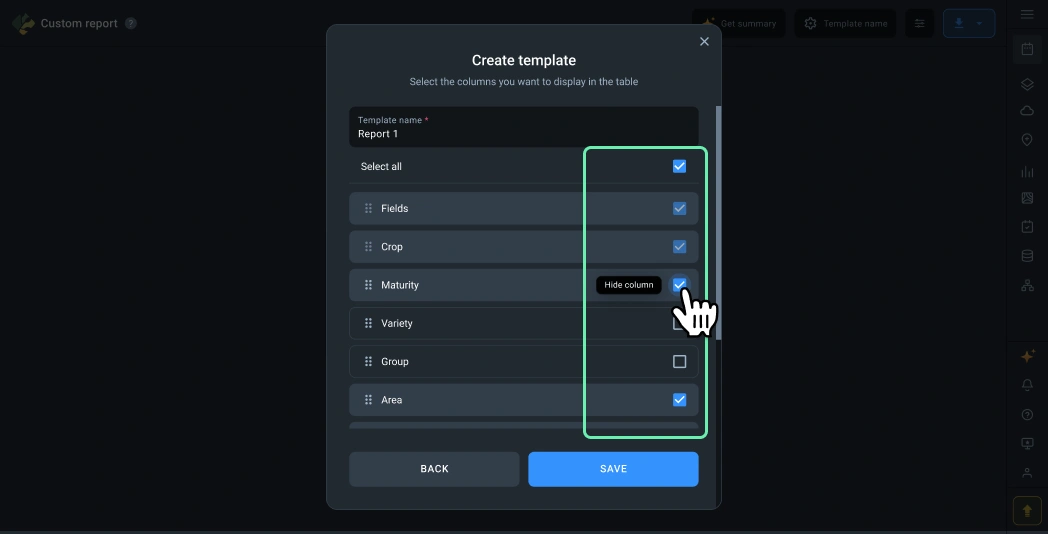Resumen
Análisis De La Temporada
En la sección Análisis de la temporada podrá encontrar información general sobre la temporada en curso. Toda la información mostrada en la pantalla se calcula únicamente en base a los datos de los campos con acceso total.
En la parte superior de la pantalla encontrará información sobre la temporada:
- Nombre
- Duración (fecha de inicio y fecha final)
- Número de campo con acceso completo y su área total en ha
- Número de campo con acceso limitado y su área total en ha
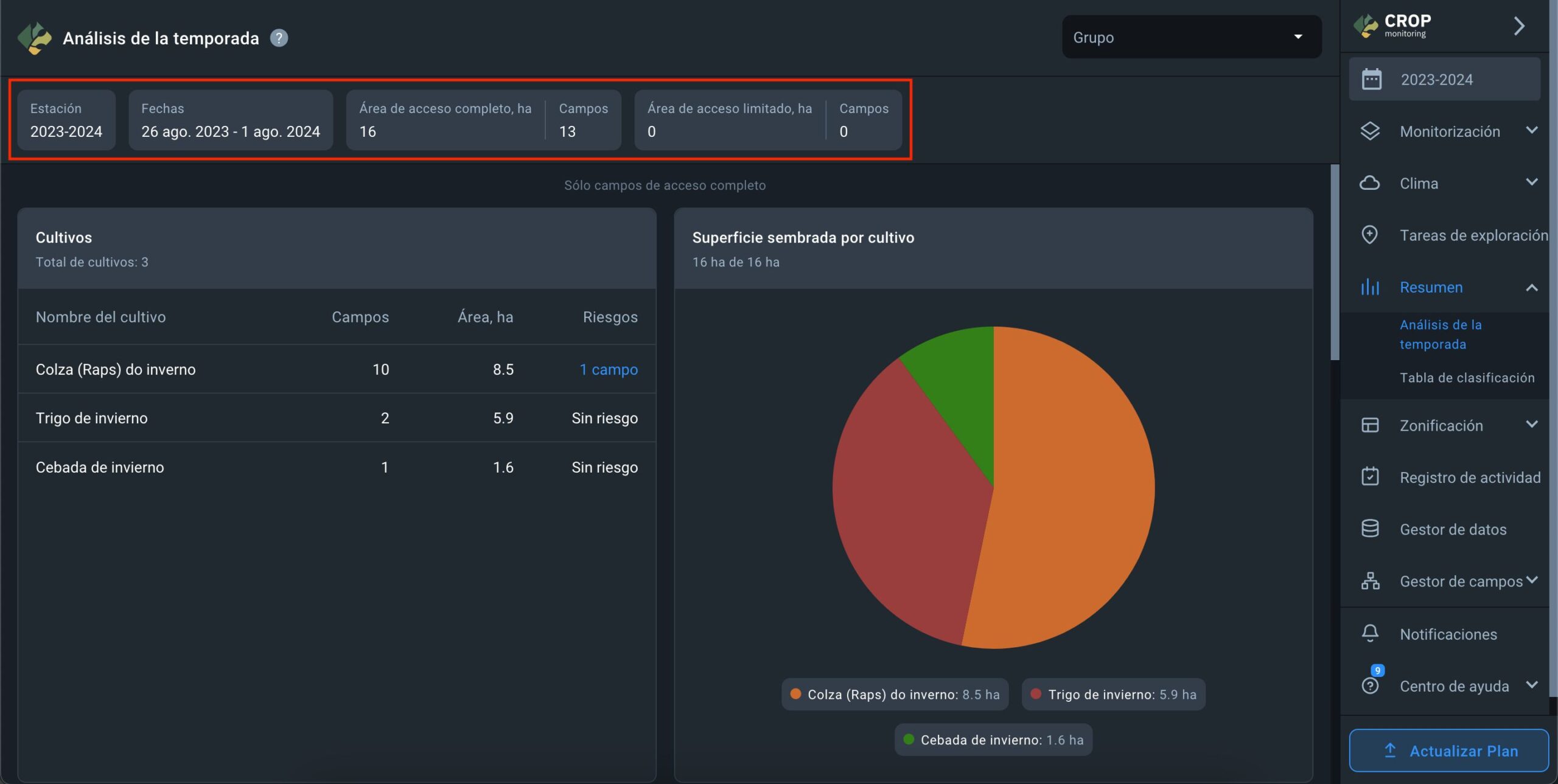
El widget Cultivos muestra una lista de los cultivos sembrados en los campos durante la temporada. Junto a cada cultivo encontrará el número de campos en el que ha sido plantado y la superficie total de dichos campos.
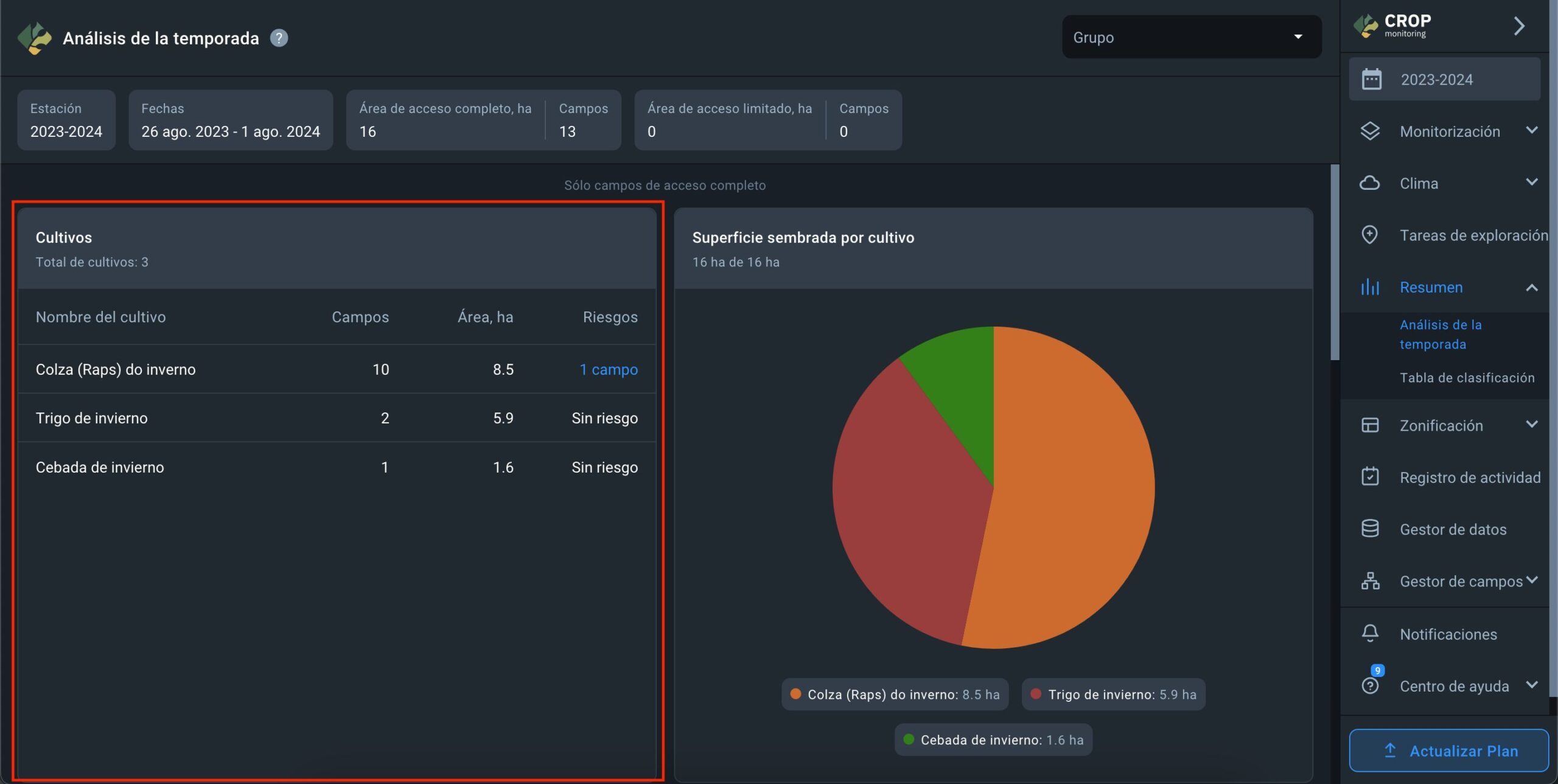
Además, si la temporada está activa, se muestra un indicador de riesgo para cada cultivo. Si el sistema detecta algún riesgo, el número de campos afectados por ese problema se mostrará junto al cultivo en la columna Riesgos. Al hacer clic en el indicador de riesgo junto al cultivo verá la lista de campos en los que dicho riesgo o problema ha sido detectado, lo que le permitirá evaluar la situación con más detalle.
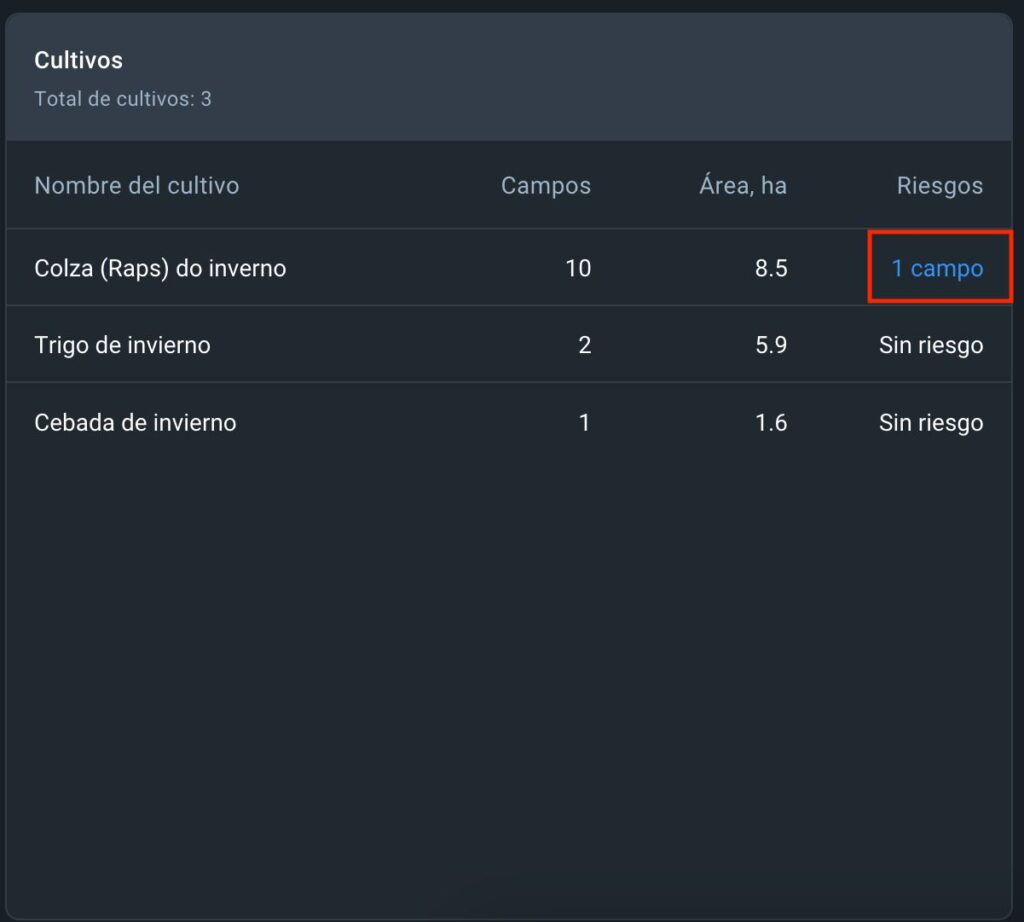
El widget Superficie sembrada por cultivo ofrece una representación visual del área dedicada individualmente a cada cultivo durante la temporada. También puede ver el porcentaje de la superficie total dedicada a cada cultivo.

El widget Registro de actividad muestra el número total de actividades para cada cultivo durante la temporada, desglosadas en cuatro categorías:
- número de actividades planificadas con estado “Programada”,
- número de actividades en progreso con estado “En curso”,
- número de actividades planificadas que no se han completado con estado “Incompleta”,
- número de actividades completadas con estado “Completa”.
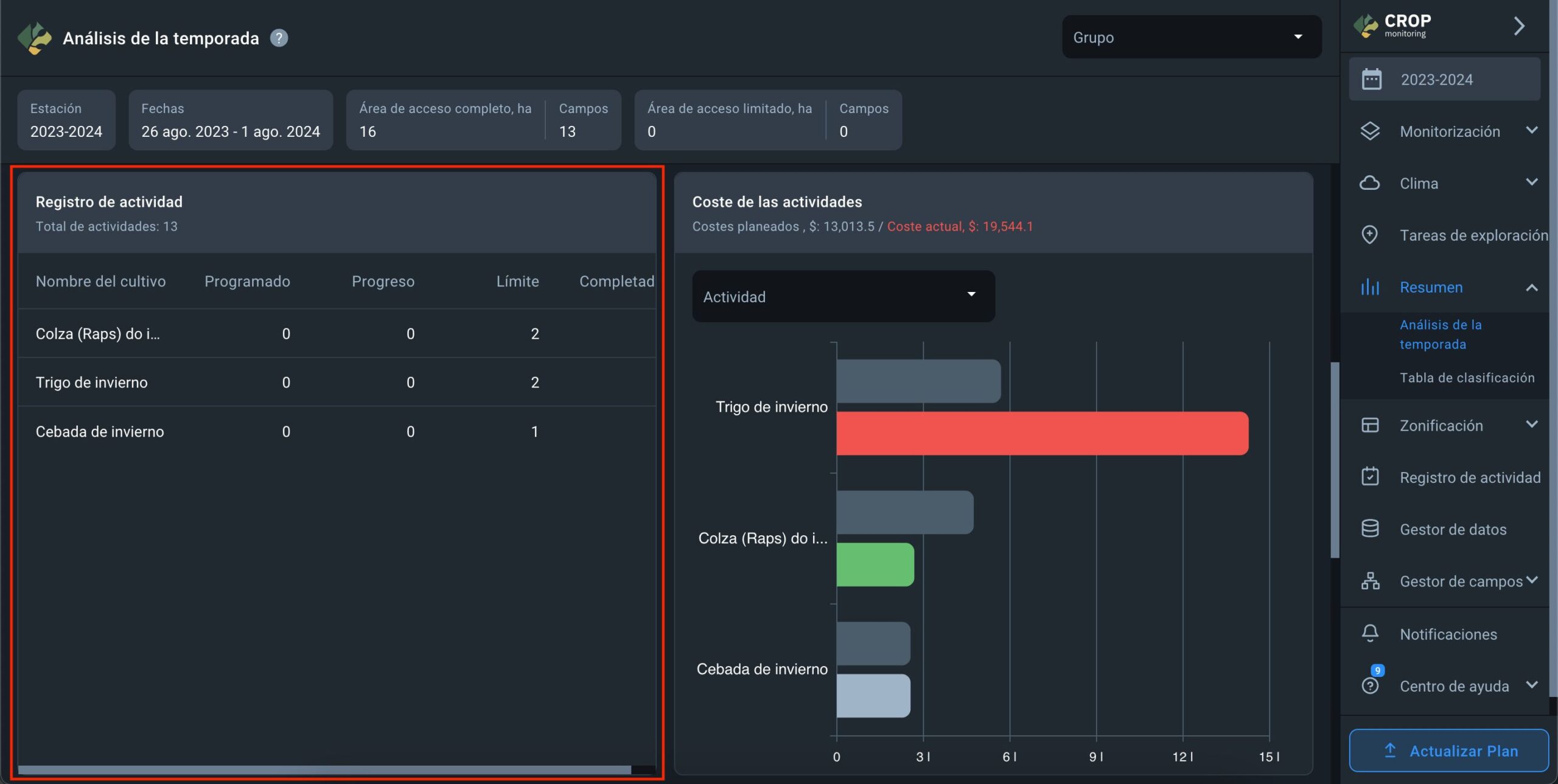
El widget Coste de las actividades muestra los gastos realizados en cada cultivo durante la temporada, de acuerdo con las actividades indicadas en el Registro de actividad. Para garantizar que los costes mostrados son precisos, debe indicar los costes tanto de las actividades planificadas como de las completadas. Además, también podrá llevar a cabo un seguimiento de la diferencia entre los costes planeados y el coste actual/real usando este widget.
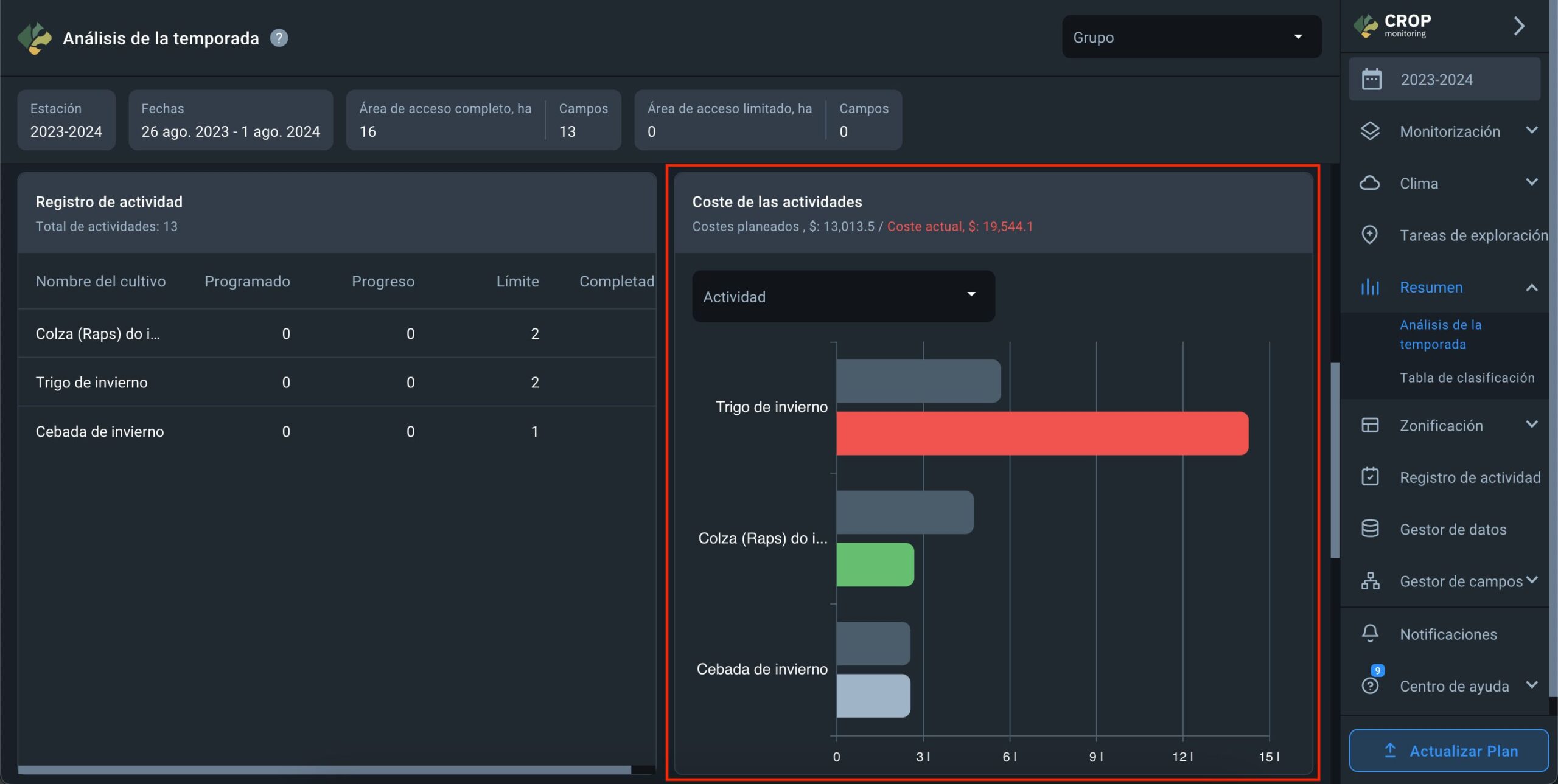
El widget Rendimiento semanal de los cultivos muestra el desarrollo medio del cultivo a lo largo del tiempo en función del índice NDVI en todos los campos de la temporada en los que se ha plantado dicho cultivo.
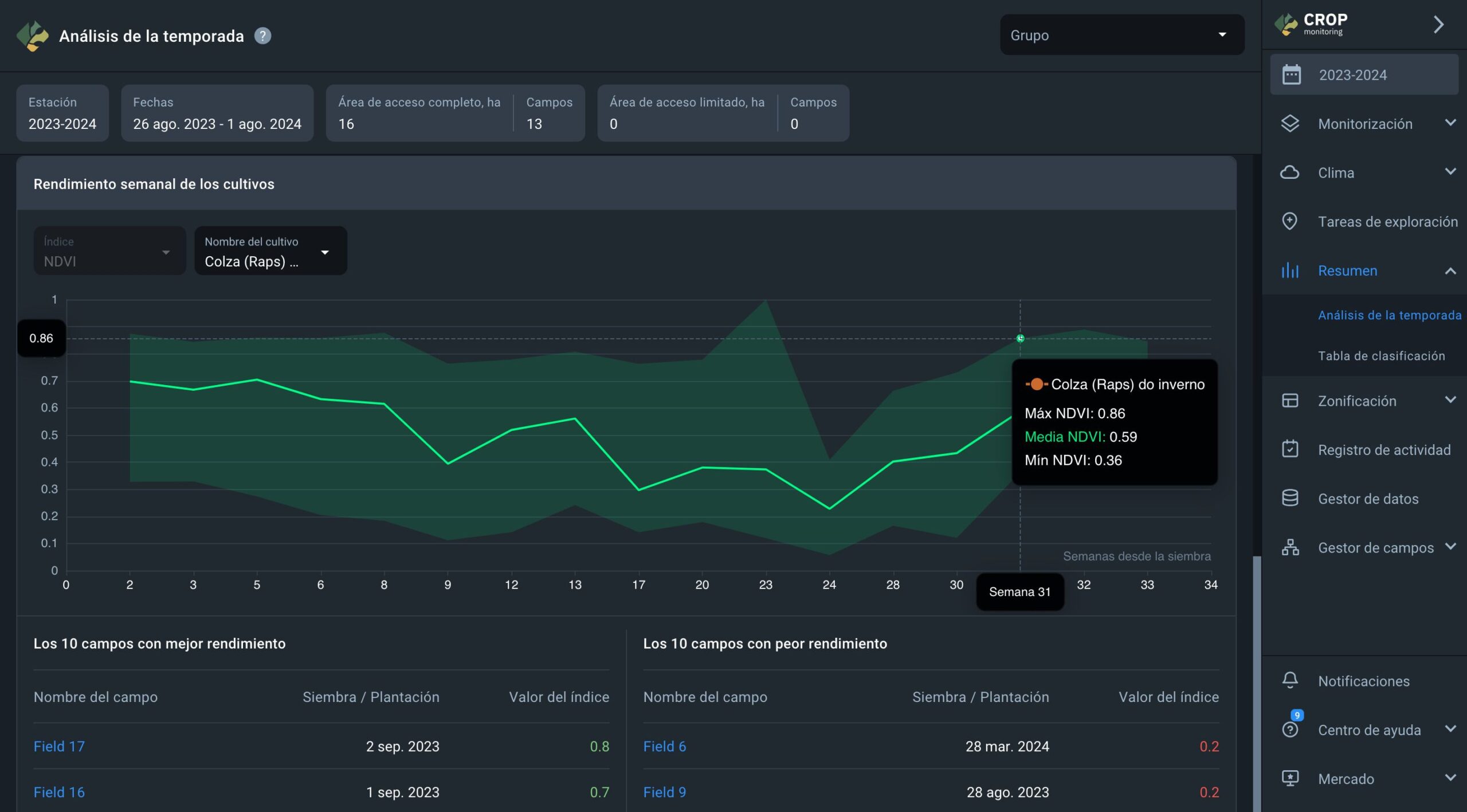
- El eje Y representa los valores del índice NDVI.
- El eje X representa el número de semanas desde la primera fecha de siembra del cultivo seleccionado.
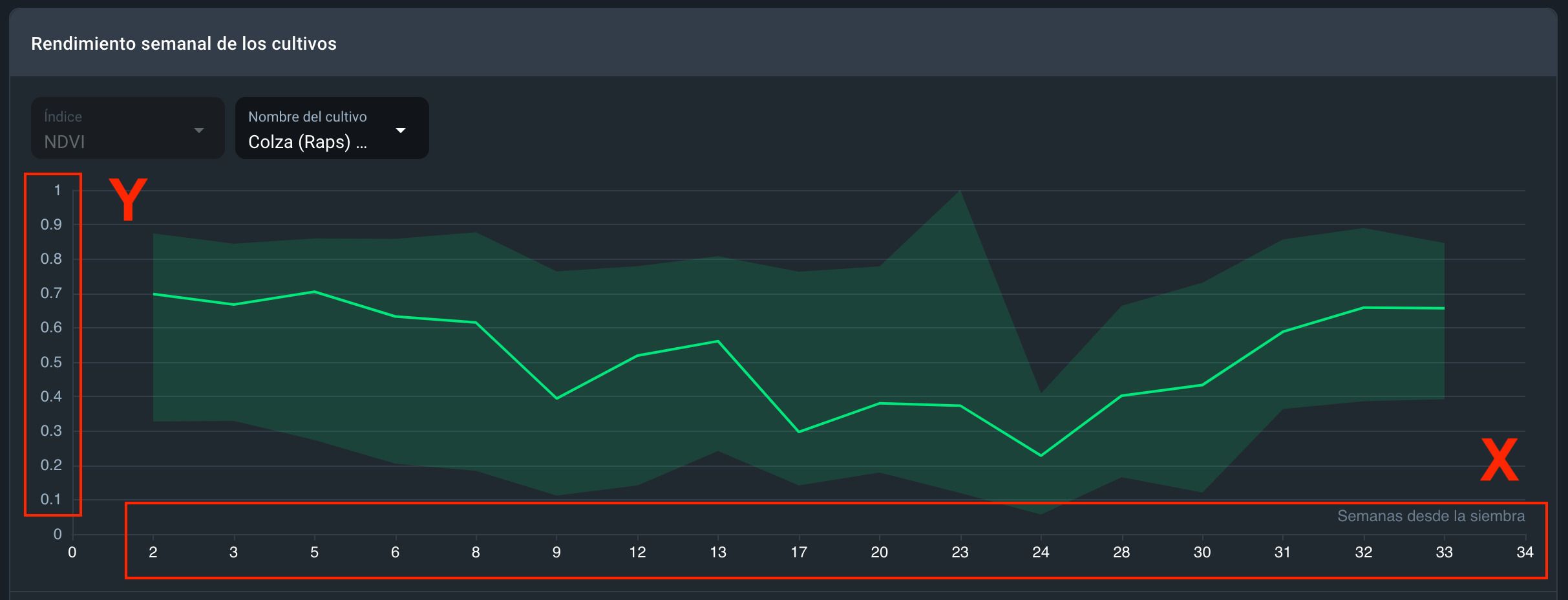
- Al pasar el ratón por encima del gráfico, se mostrará el valor medio del índice NDVI durante la semana para el cultivo seleccionado, junto con los valores máximo y mínimo del índice NDVI.
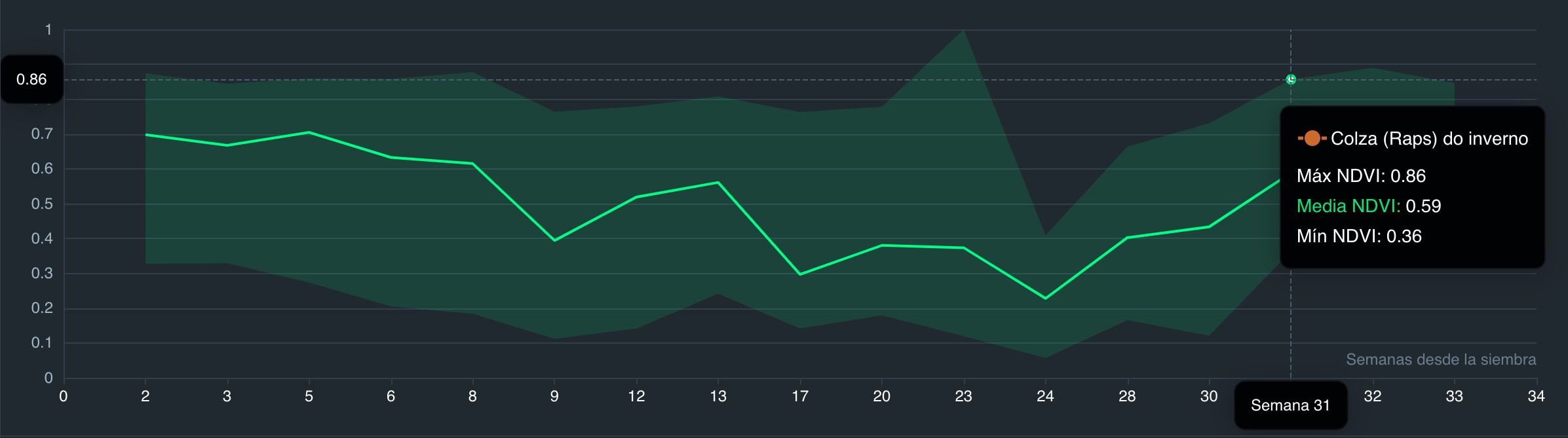
Debajo del gráfico encontrará una tabla con los 10 mejores y peores campos para el cultivo seleccionado según los valores del índice NDVI. Estos valores se calculan en base al valor medio del índice NDVI en todos los campos con el cultivo seleccionado. Por ejemplo, si el valor medio del índice NDVI para todos los campos con cultivo de maíz es de 0,5, los campos cuyo valor del índice NDVI sea inferior aparecerán en la tabla de los 10 peores campos, mientras que aquellos que tengan un valor del índice NDVI superior a 0,5 aparecerán en la tabla de los 10 mejores campos.
Nota: Estos datos se muestran únicamente para la temporada en curso en la sección Análisis de la temporada.
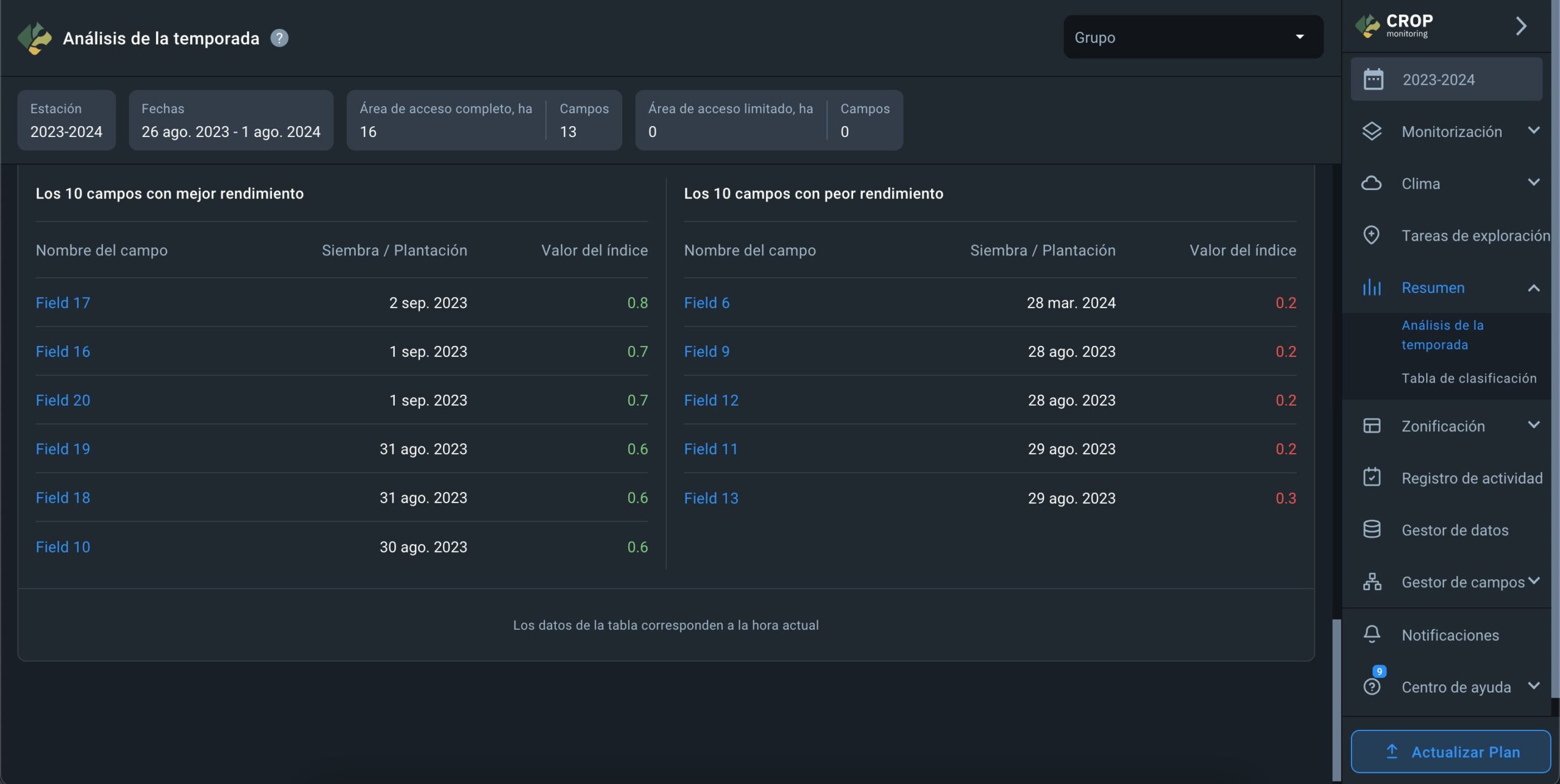
Tabla De Clasificación
Field Leaderboard ha sido diseñado para ayudar a los usuarios a priorizar sus tareas de gestión del campo. Leaderboard organiza todos sus campos en un solo lugar basándose en 1 de las 8 categorías disponibles:
- Nombre
- Ubicación
- Área
- Grupo
- Cultivo
- Valor del índice
- Cambio de valor
- Fecha de la imagen
Cada opción se muestra en una lista de campos ordenados y clasificados acorde a ella y puede ser exportada como un archivo PDF y/o una hoja de cálculo .xls.
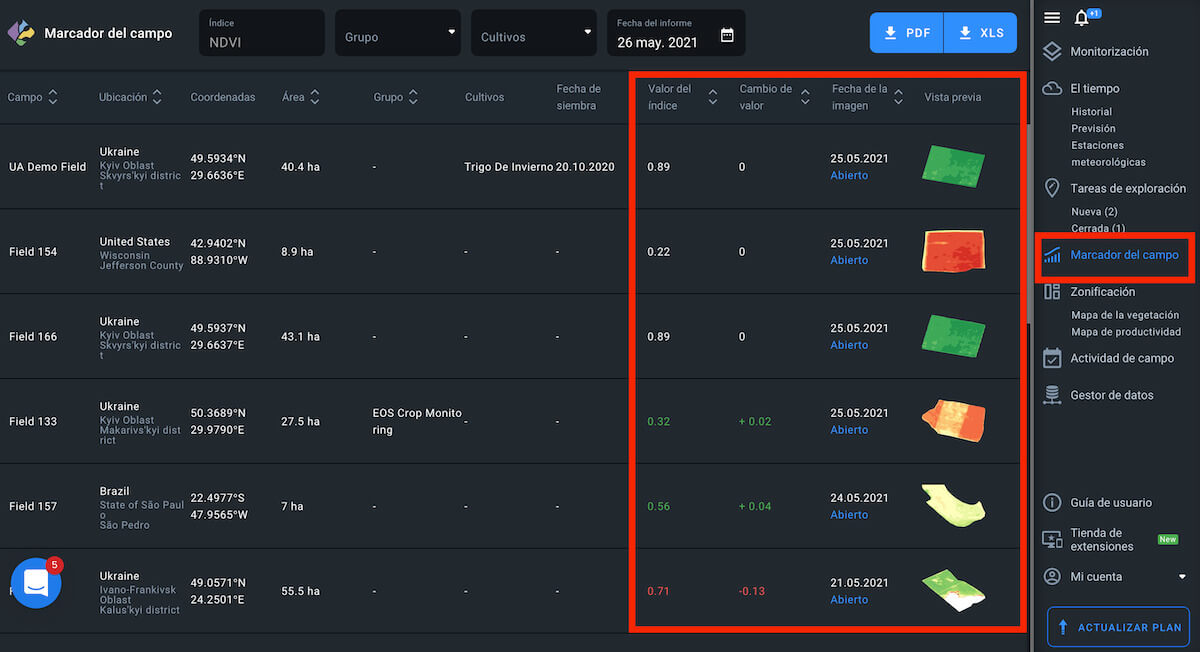
Por Defecto
Por defecto, la clasificación muestra sus campos ordenados según la última imagen disponible y el cambio de valor más negativo del NDVI.
Nota: un campo con la última imagen disponible puede tener una caída menor del valor NDVI en comparación con otro campo con una imagen disponible más antigua. Esto le permite centrarse primero en los problemas más urgentes.
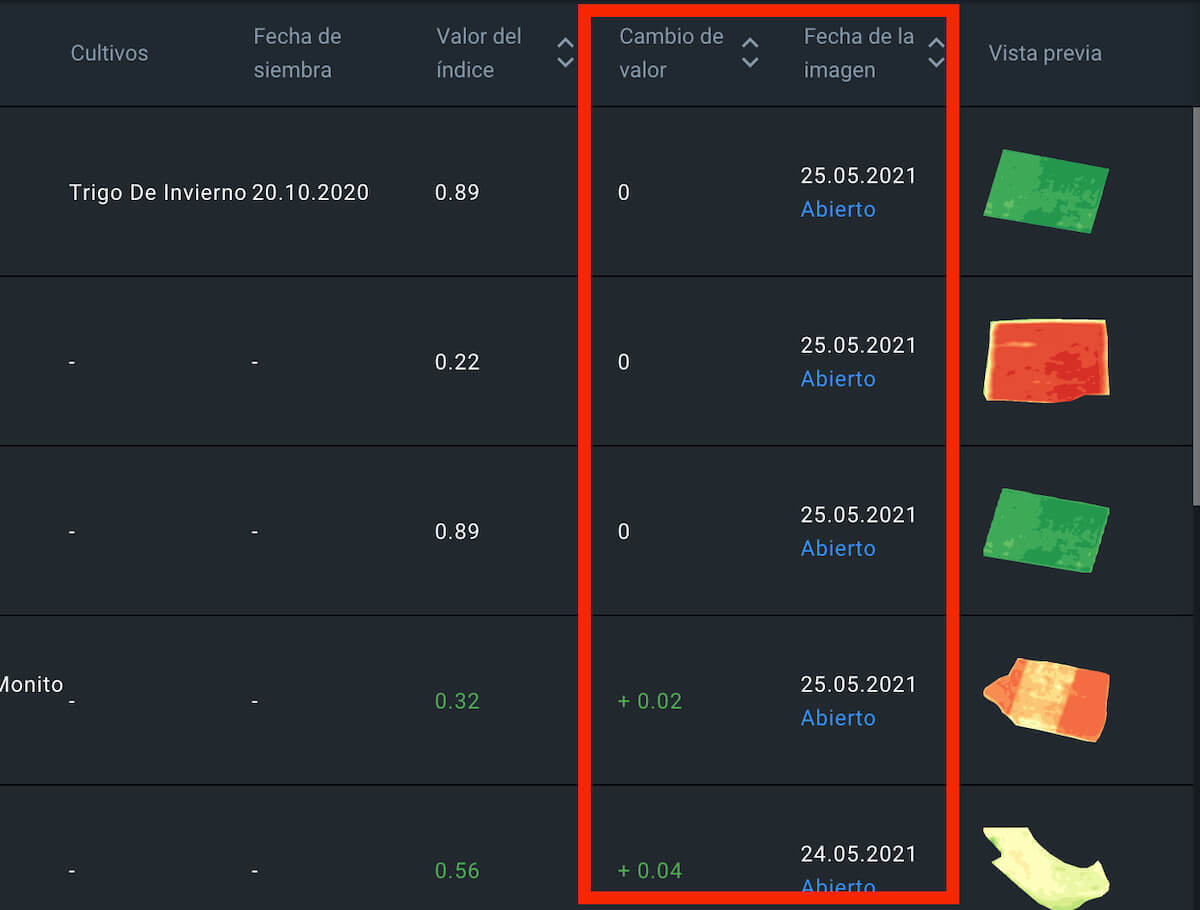
Notificaciones
Cada vez que hay nuevas imágenes de satélite de uno, varios o todos sus campos, Leaderboard se actualiza. Se le notificará automáticamente sobre cada actualización por correo electrónico.
El correo electrónico de notificación contendrá los siguientes datos:
- valor actual del índice del campo
- cambio de valor comparado con la imagen anterior
- nombre de campo (el que le has asignado)
- ubicación del campo
- fecha de la imagen nueva
- fecha de la imagen anterior
Cada correo electrónico de notificación puede contener los datos de hasta 3 de los campos que actualmente están en la parte superior de la clasificación.
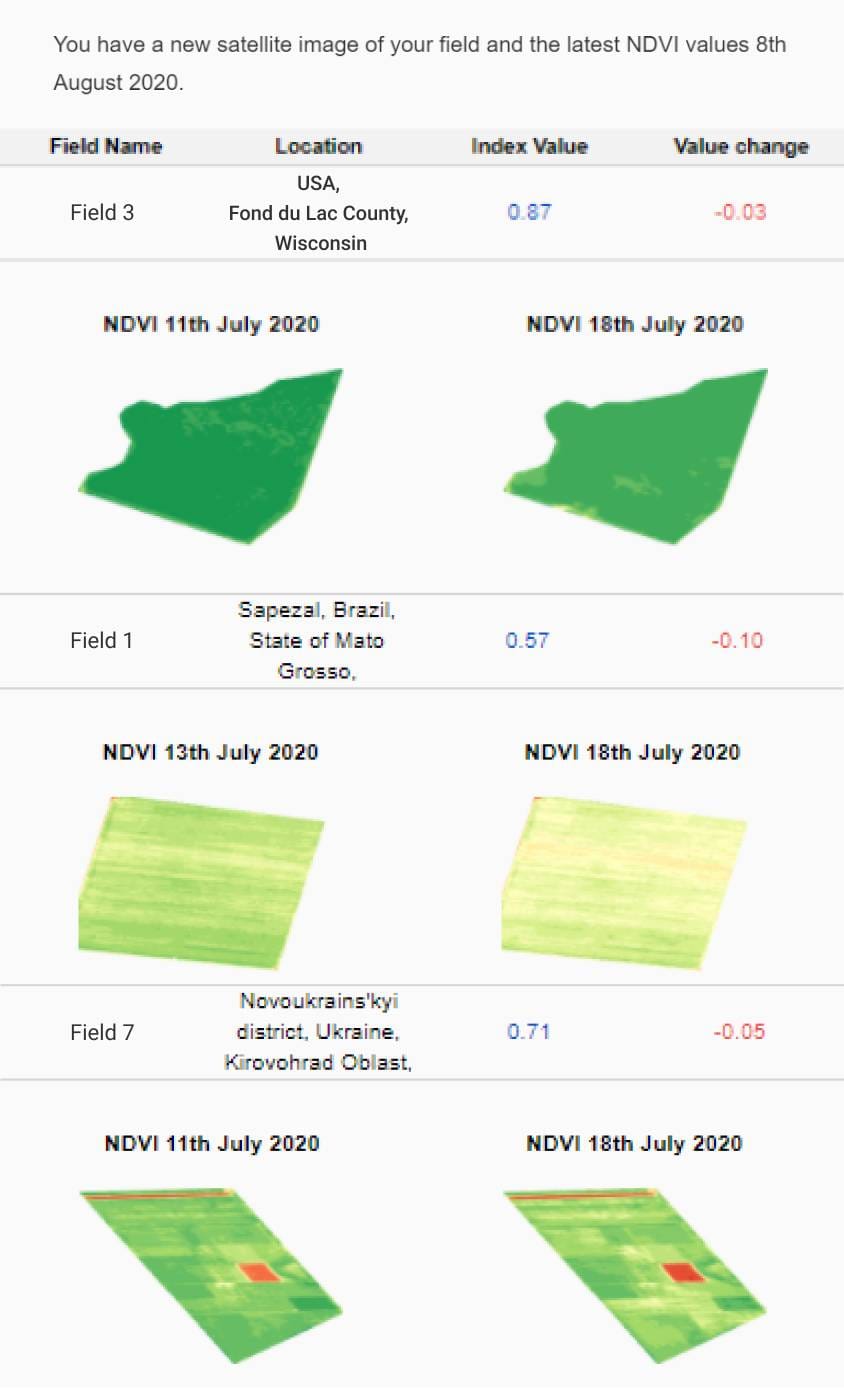
Caída De Valor Del NDVI
Puede reorganizar la clasificación para mostrar sus campos clasificados sólo de acuerdo con el cambio de valor del NDVI. El campo con la mayor caída de valor del NDVI aparece automáticamente en la parte superior de la clasificación. Por el contrario, el campo con el mayor aumento del valor del NDVI aparecerá al final de la lista.
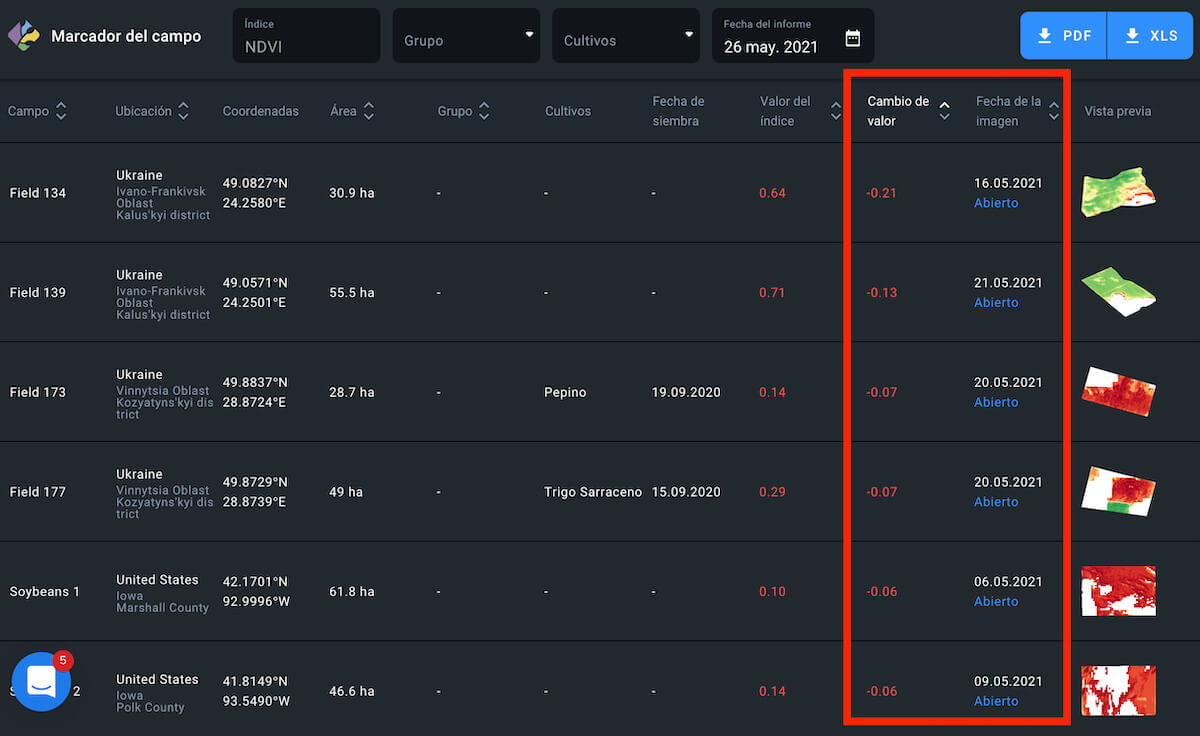
Criterios
Para reorganizar la clasificación, haga clic en el criterio de la clasificación.
El criterio debería brillar.
Nota: siempre puede saberse en base a cuál de las categorías está actualmente ordenada la clasificación comprobando el criterio. Sólo puede brillar un atributo de la leyenda.
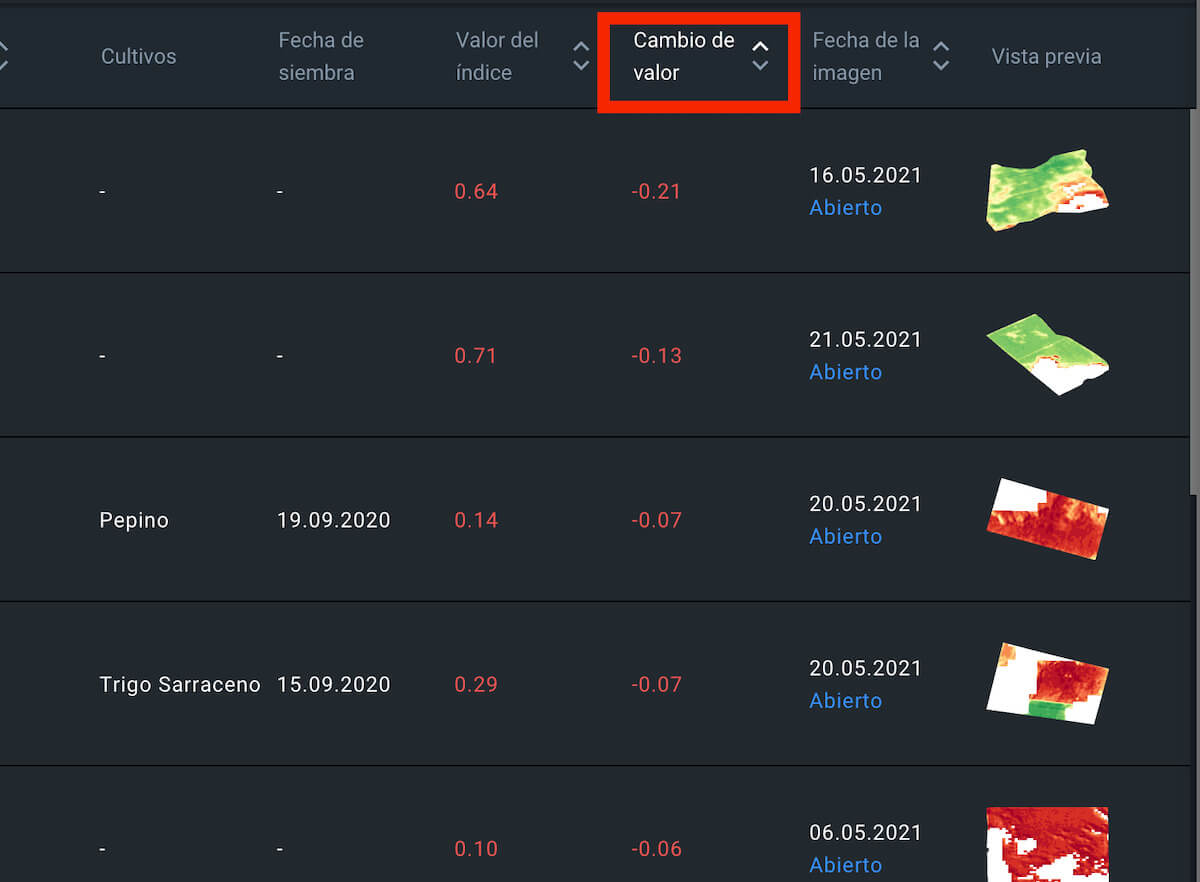
Codigo De Color
La caída del valor del NDVI se indica con el color rojo y un símbolo de menos “-“, mientras que el aumento del valor del NDVI aparece en verde, con un signo “+”. Si no ha habido cambios durante el período en cuestión, el valor del NDVI aparece en blanco.
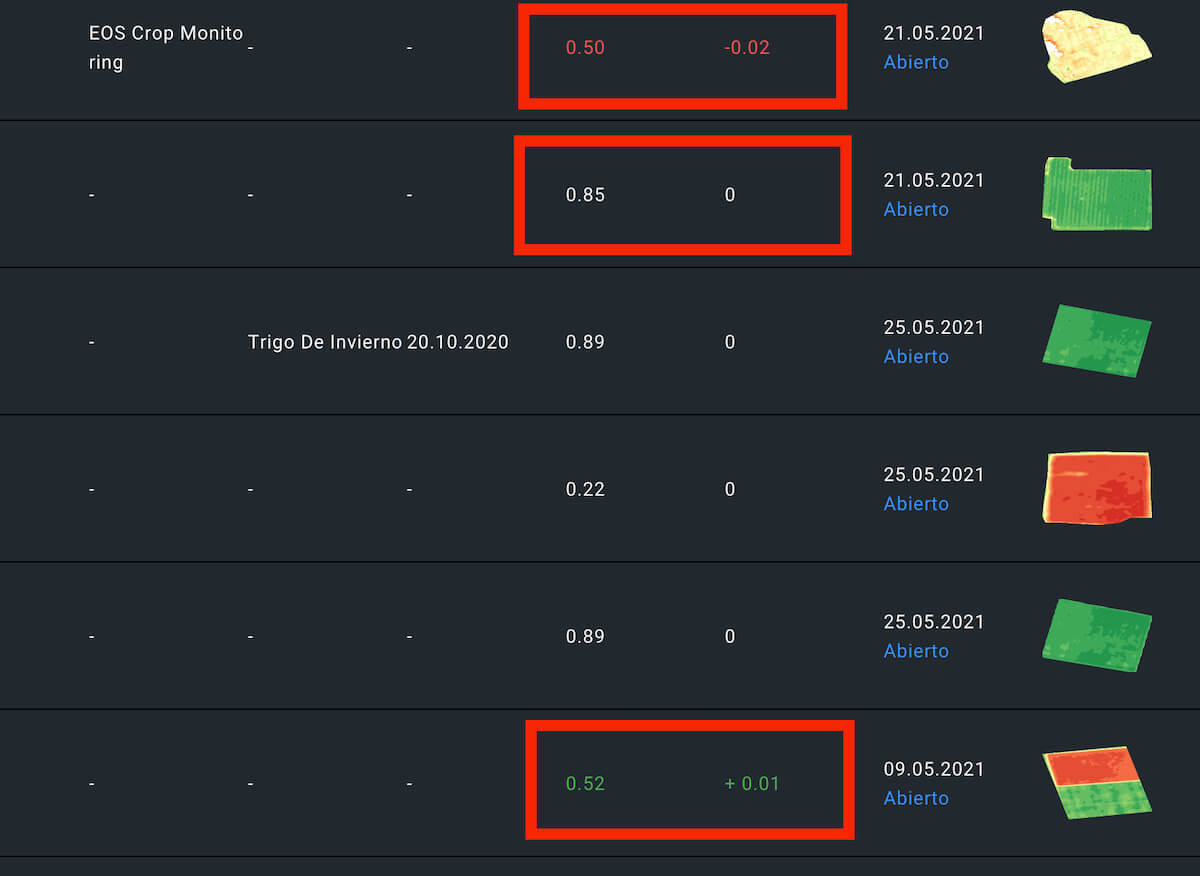
Grupo
Se pueden ordenar los campos según el grupo. Para ver todos los campos a la vez, seleccione Todos los grupos.
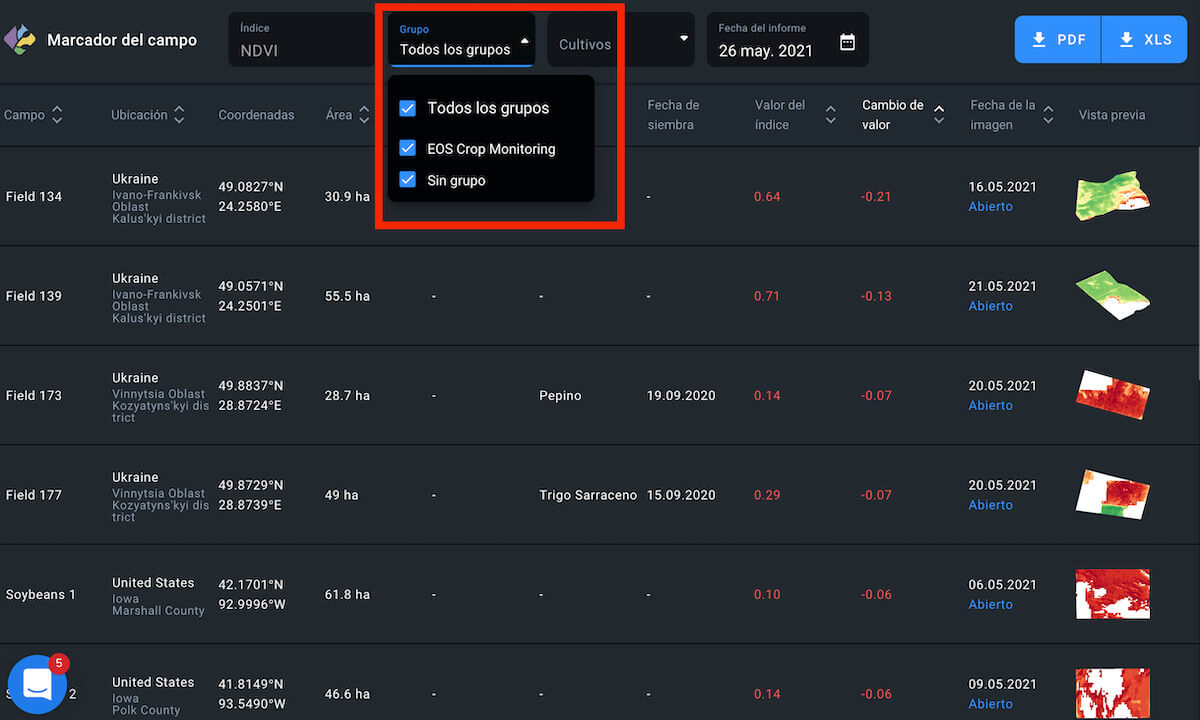
Para ver los campos que no pertenecen a ningún grupo, marque la casilla correspondiente.
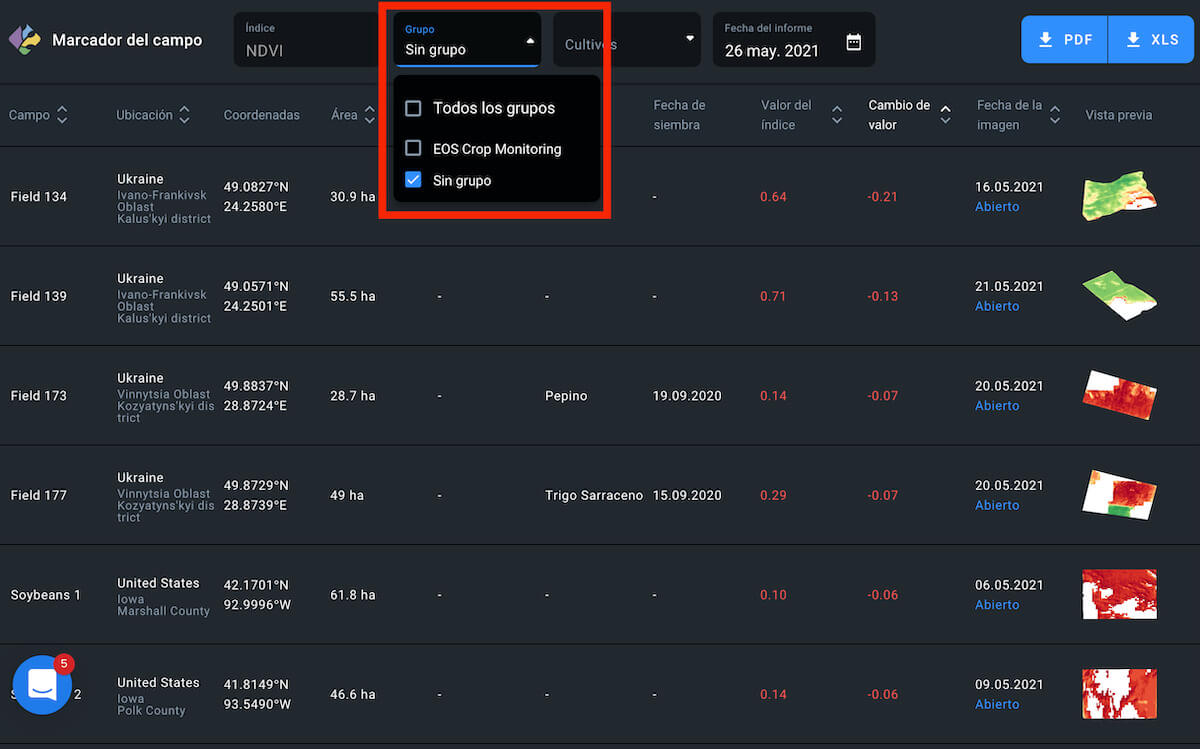
Otra opción es ver sólo los campos que pertenecen a un grupo específico.
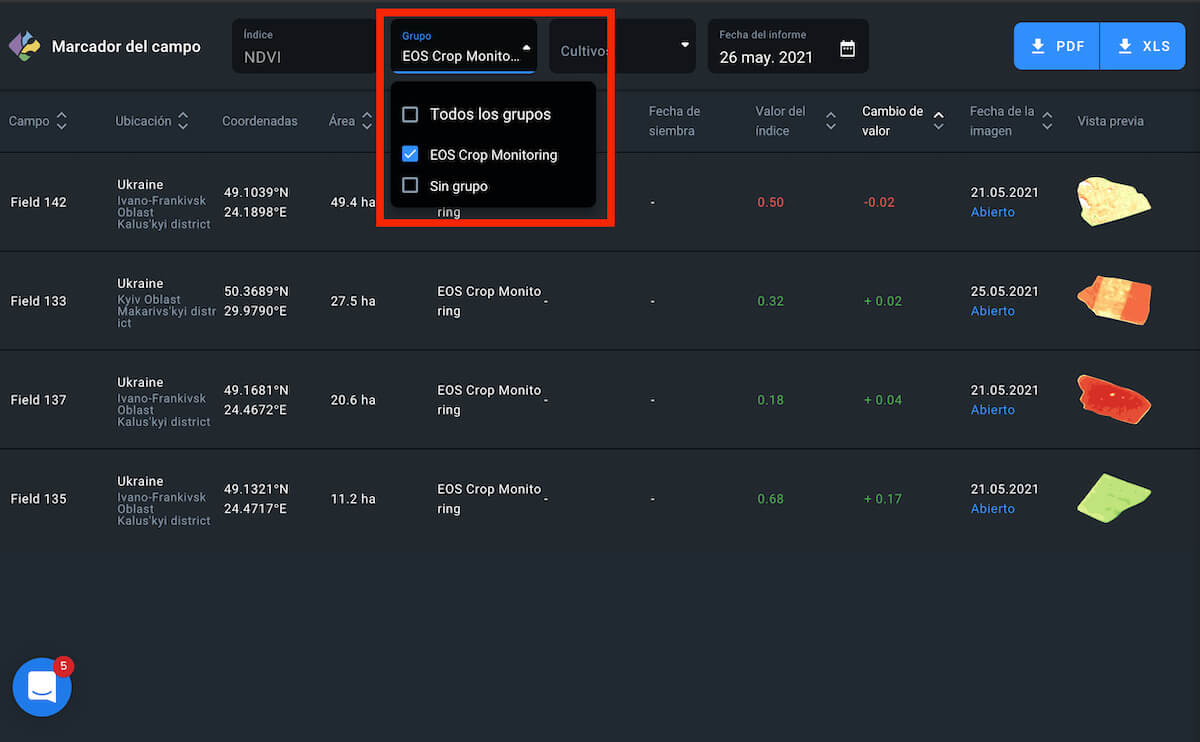
Cultivo
También puedes clasificar los campos según su tipo de cultivo actual.
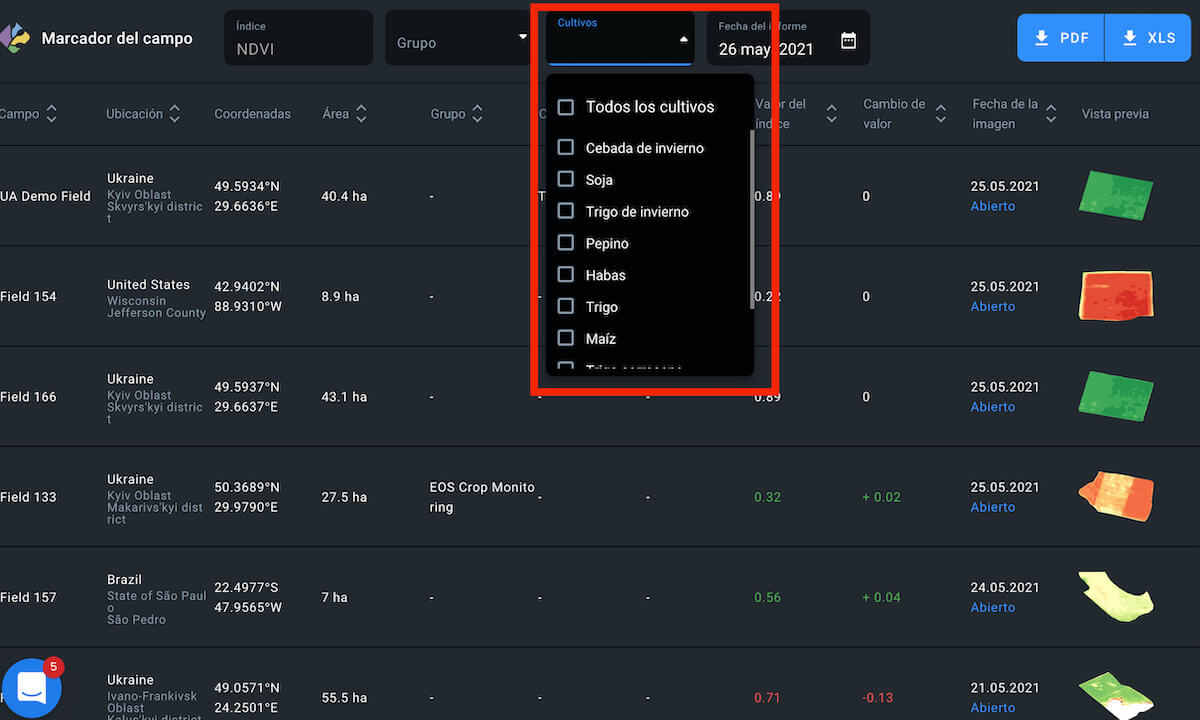
Para ver los campos con un cultivo común, haga clic en la casilla correspondiente.
Nota: Los campos sin datos de rotación de cultivos añadidos no pueden clasificarse según el tipo de cultivo.
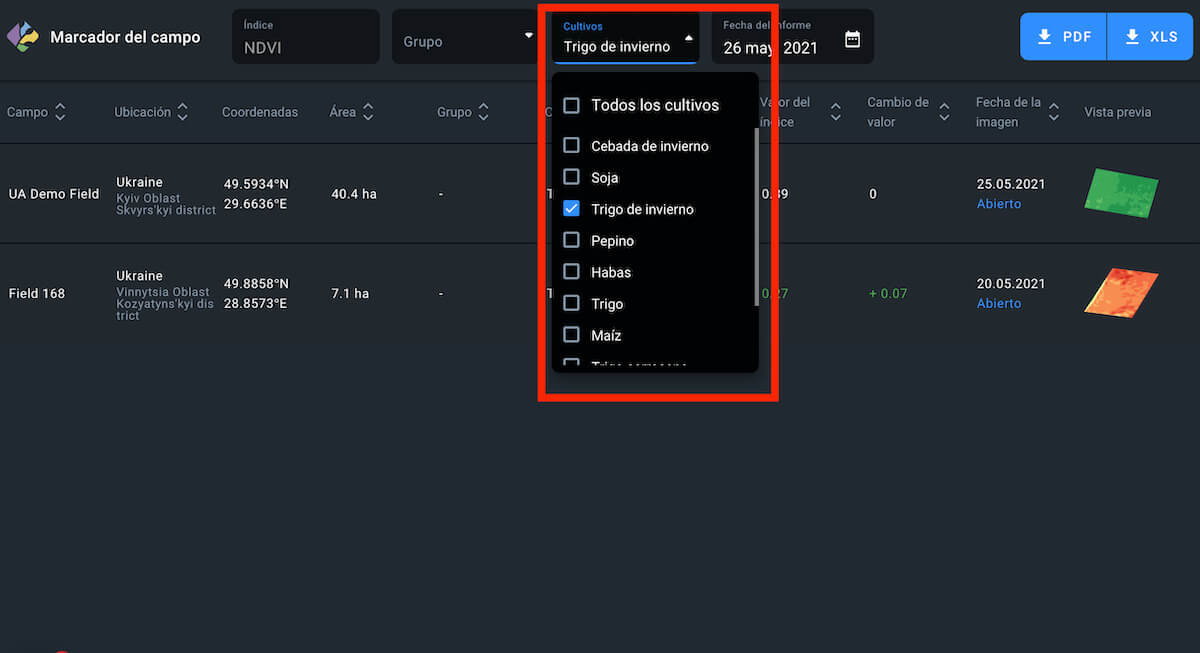
Descarga
Puede reorganizar los campos de la clasificación en 9 listas diferentes y descargarlos como archivo PDF y/o hoja de cálculo xls.
La descarga se inicia automáticamente en cuanto pulse el botón PDF o XLS.
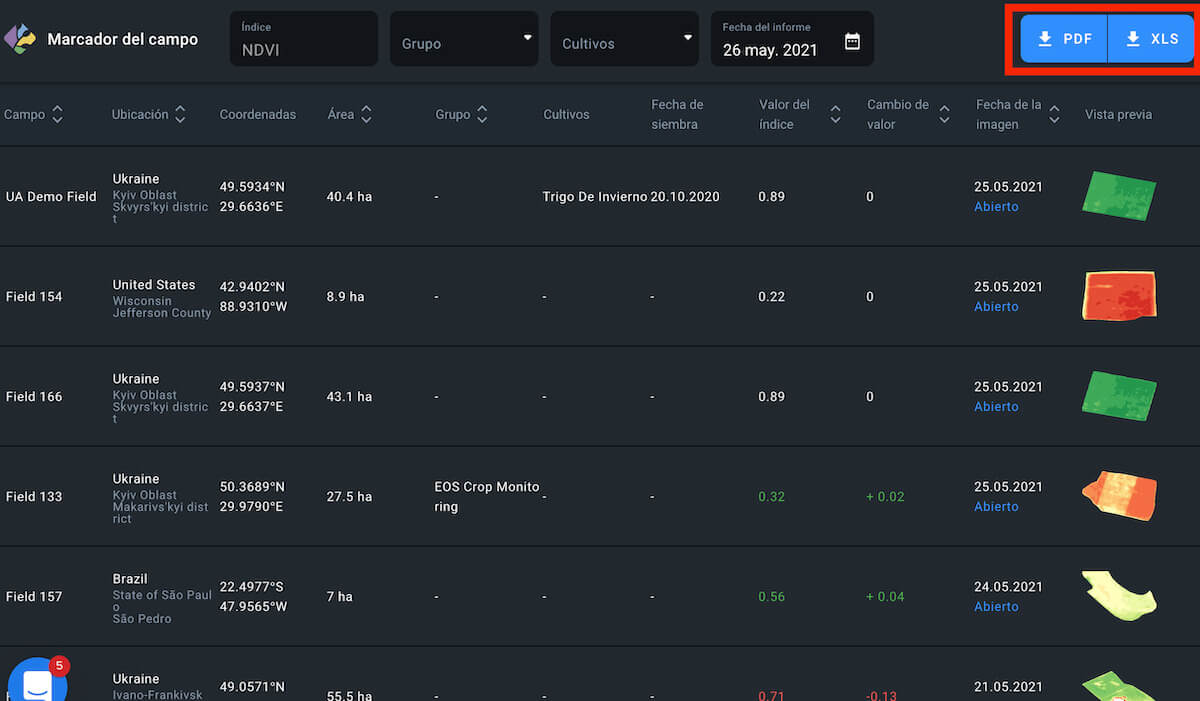
Seleccione La Fecha
Puede seleccionar una fecha para ver el cambio del NDVI para el período entre dos imágenes disponibles del mismo campo (3-5 días).
1. Encuentre el campo Fecha del informe justo encima de la clasificación.
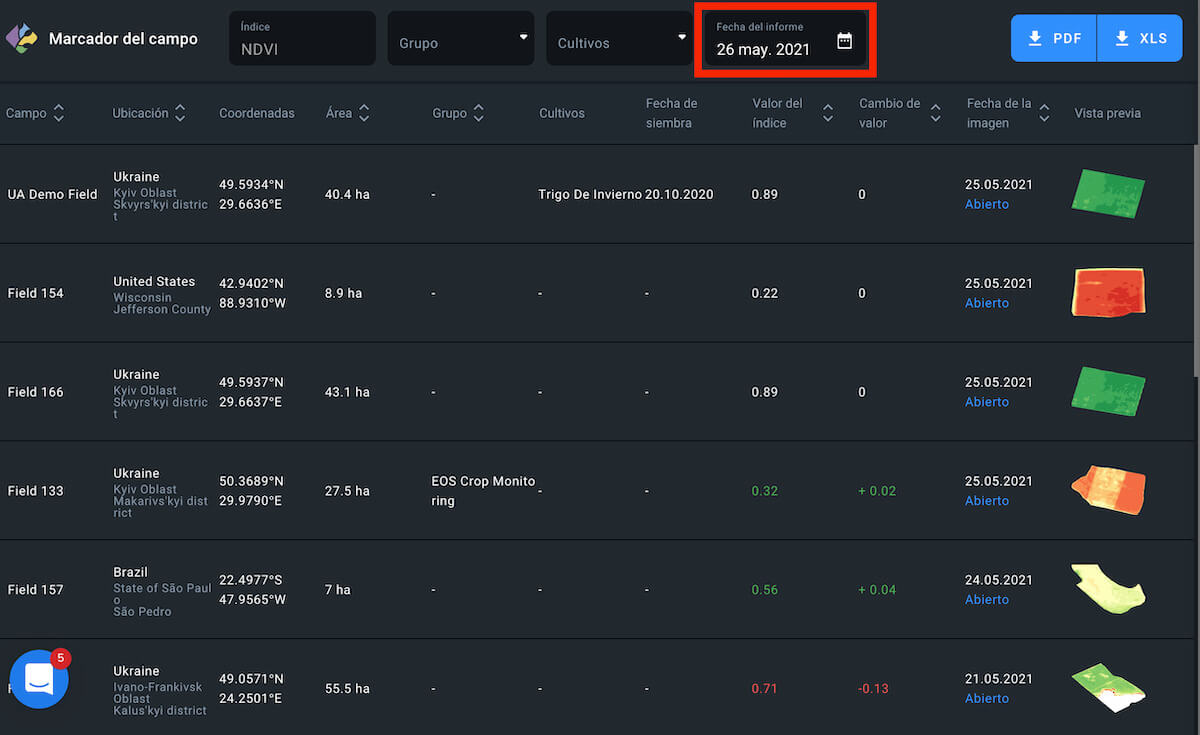
2. Haga clic en cualquier lugar del campo Fecha del informe.
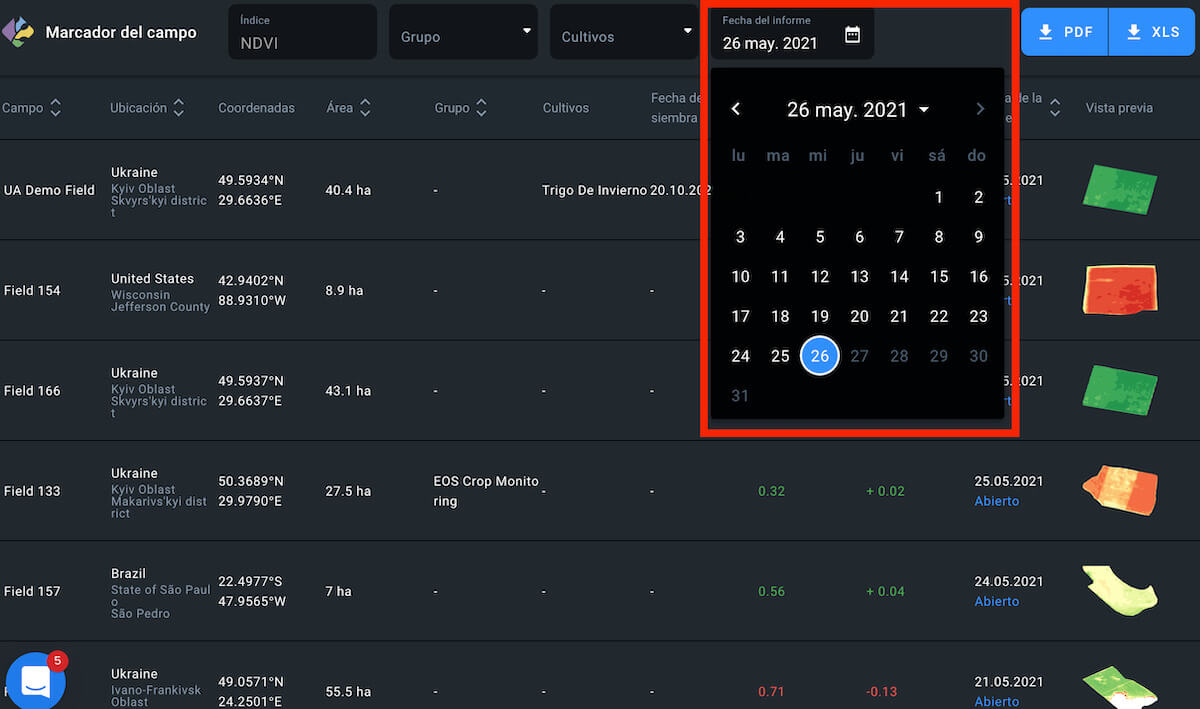
3. Seleccione la fecha en el calendario emergente con un solo clic.
La clasificación se actualizará automáticamente para mostrarle los datos del período entre dos imágenes anteriores cercanas a la fecha seleccionada.
Cuenta Gratuita
Para acceder a Field Leaderboard, debe actualizar su plan a Esencial o Profesional.
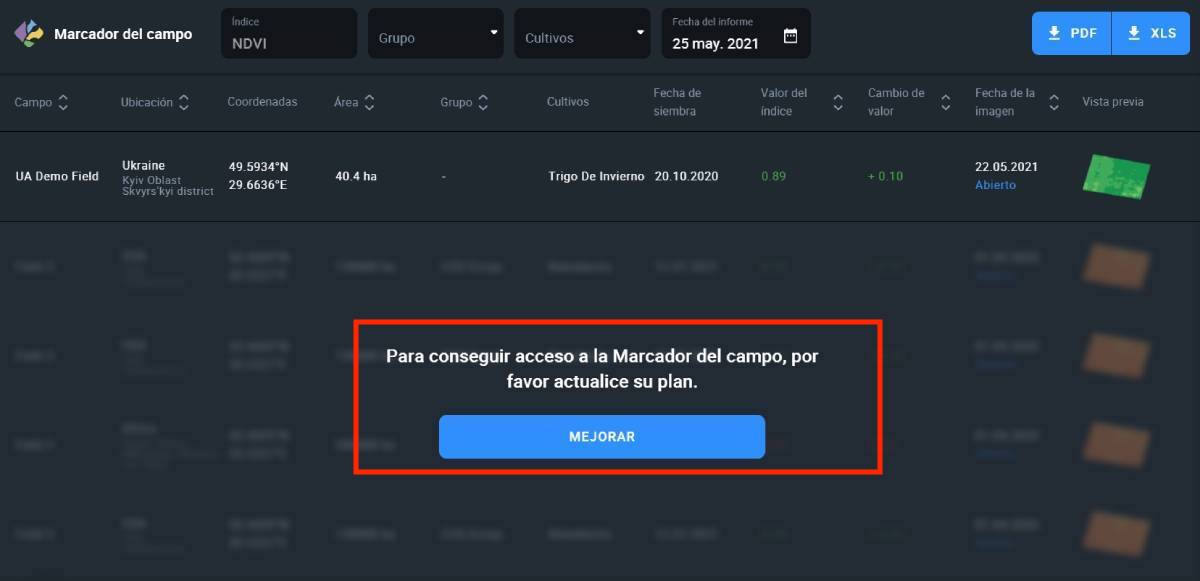
Puede probar la función de Field Leaderboard en un campo de prueba en la cuenta gratuita.
Nota: Sólo se podrá acceder a los datos del campo de prueba.
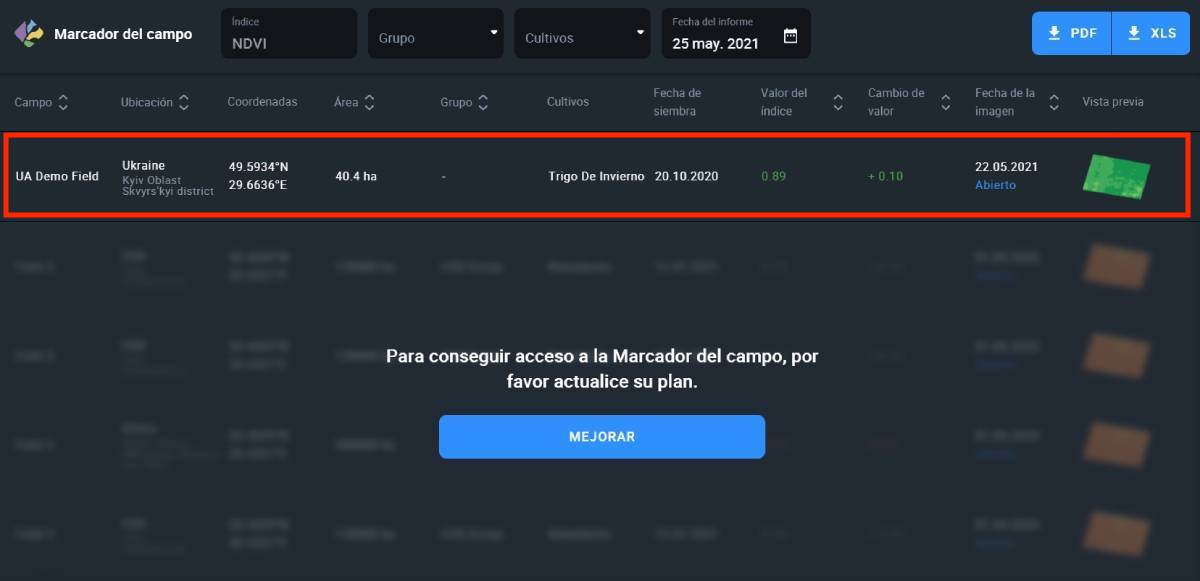
Ordenar
Además, puede ordenar los campos dentro de la clasificación en base a 7 atributos diferentes:
- Nombre (en orden alfabético)
- Ubicación (en orden alfabético)
- Área (de menor a mayor y viceversa)
- Grupo (1 grupo/algunos grupos/todos los grupos/sin grupo)
- Valor del índice (de menor a mayor y viceversa)
- Cambio de valor (diferencia entre dos imágenes)
- Fecha de la imagen (de la más antigua a la más reciente y viceversa)
Puede crear 7 clasificaciones diferentes con campos dispuestos de forma distinta y descargar cada clasificación como un archivo PDF o una hoja de cálculo xls.
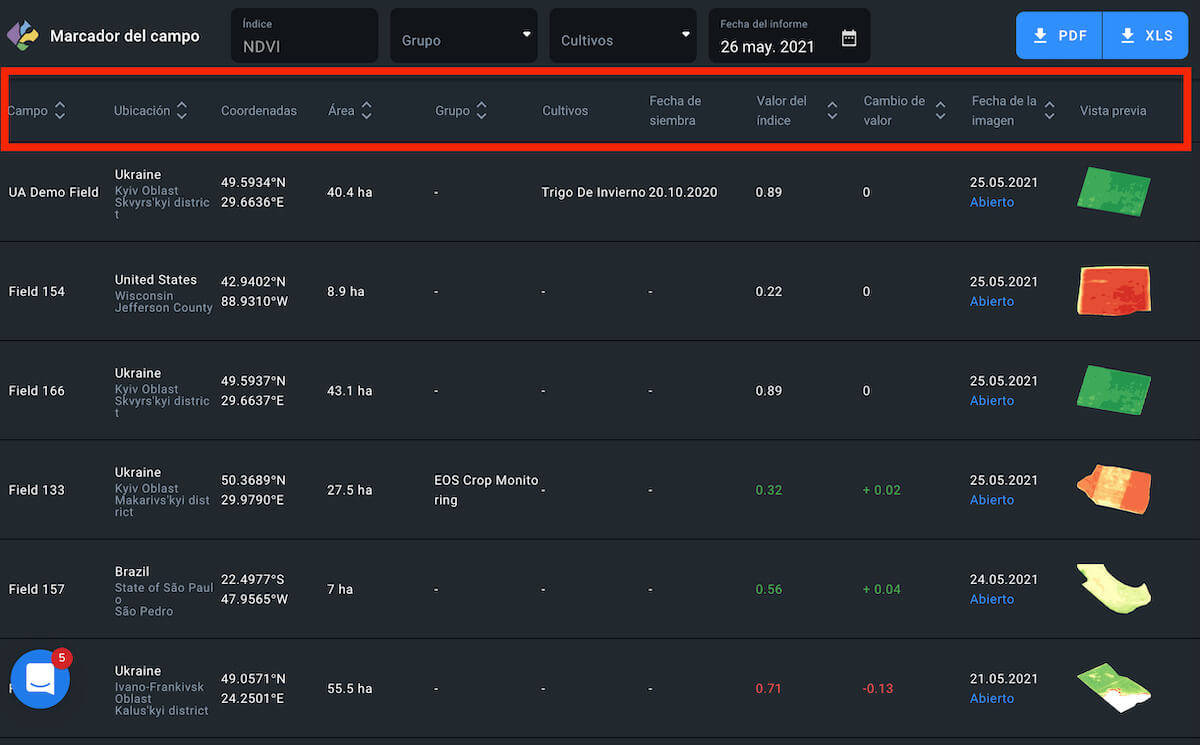
Informes personalizados
La función Informes personalizados le permite generar informes con formato de tabla sobre el estado actual de sus campos en el formato que más le convenga. No hay límite en el número de informes que puede crear para cada consulta. Los informes admiten desplazamiento vertical y horizontal en función de la cantidad de datos presentes en ellos.
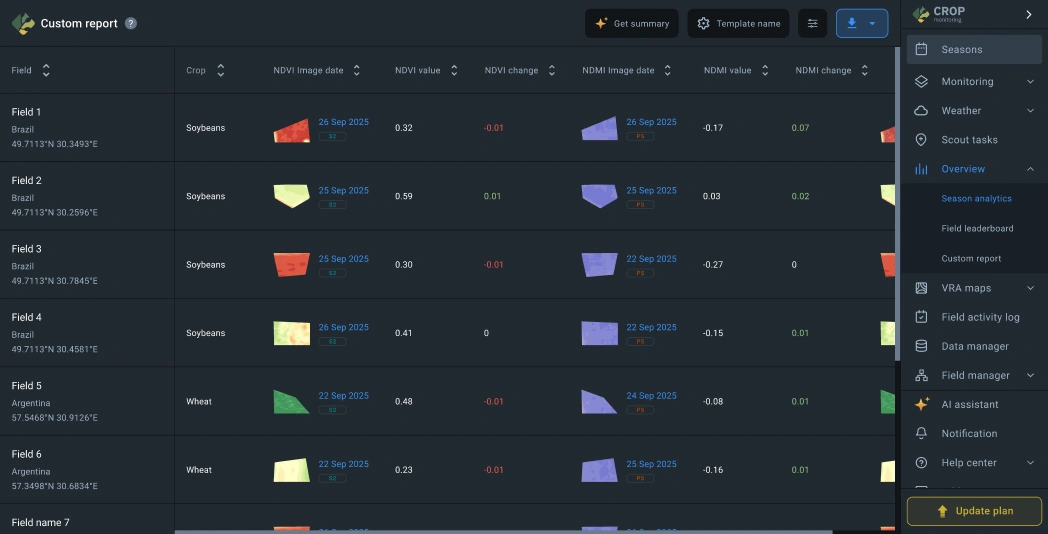
Creación del primer informe
- Vaya a la sección Informes personalizados y haga clic en el botón “Crear plantilla”.

- En la ventana de creación de la plantilla, introduzca un nombre personalizado para su informe.

- A continuación, encontrará la lista completa de columnas disponibles para el informe.
- Puede reorganizar el orden de las columnas según sea necesario.
- Puede ocultar las columnas innecesarias para controlar sólo la información que necesita. Por favor, tenga en cuenta que las columnas Campo y Cultivo tienen un orden fijo y no pueden ocultarse.

- Al hacer clic en el botón “Guardar”, los cambios se guardan en la plantilla y comenzará el procesamiento de datos para las columnas seleccionadas. Dependiendo del volumen de datos, el procesamiento puede tardar desde unos segundos hasta una hora.
Creación de una nueva plantilla
Si ya ha creado una plantilla, puede crear otras nuevas para otras necesidades o consultas.
- Haga clic en el nombre de la plantilla actualmente seleccionada para abrir el menú de gestión de plantillas.

- Haga clic en el botón “Crear nueva plantilla”.

- En la ventana de creación de la plantilla, introduzca un nombre personalizado para su informe.

- A continuación, encontrará la lista completa de columnas disponibles para el informe.

- Puede reorganizar el orden de las columnas según sea necesario.

- Puede ocultar las columnas innecesarias para controlar sólo la información que necesita. Por favor, tenga en cuenta que las columnas Campo y Cultivo tienen un orden fijo y no pueden ocultarse.

- Al hacer clic en el botón “Guardar”, los cambios se guardan en la plantilla y comenzará el procesamiento de datos para las columnas seleccionadas. Dependiendo del volumen de datos, el procesamiento puede tardar desde unos segundos hasta una hora.
Actualización de una plantilla existente
Con el tiempo, los datos de sus informes pueden quedar obsoletos. Verá una notificación en la parte superior del informe cuando esto ocurra. Para actualizar los datos, haga clic en el botón “Actualizar datos”. Dependiendo del volumen de datos, el proceso puede tardar desde unos segundos hasta una hora.
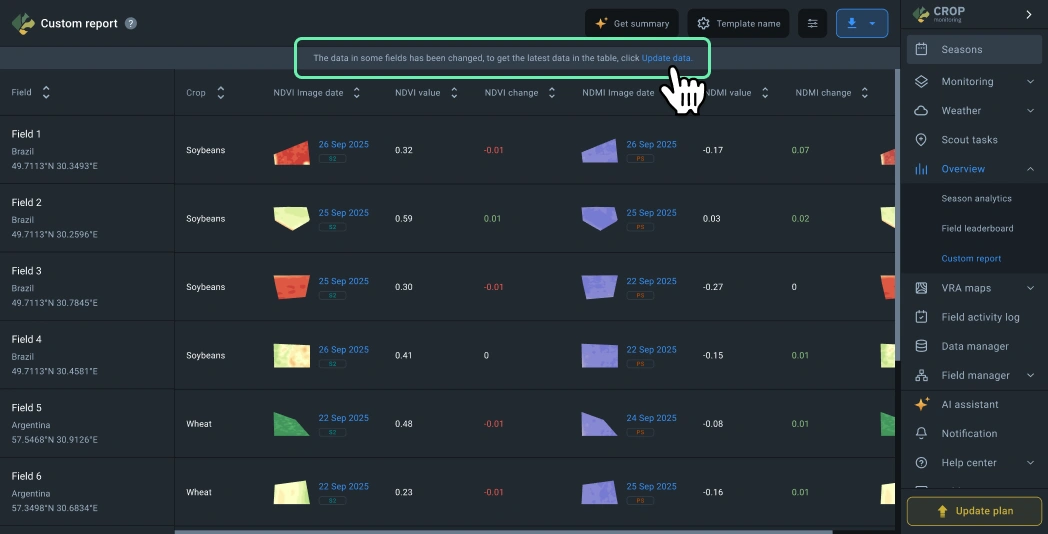
Edición de una plantilla existente
Si necesita editar una plantilla existente, haga clic en el botón “Editar”. Los pasos para editar son los mismos que para crear un informe.
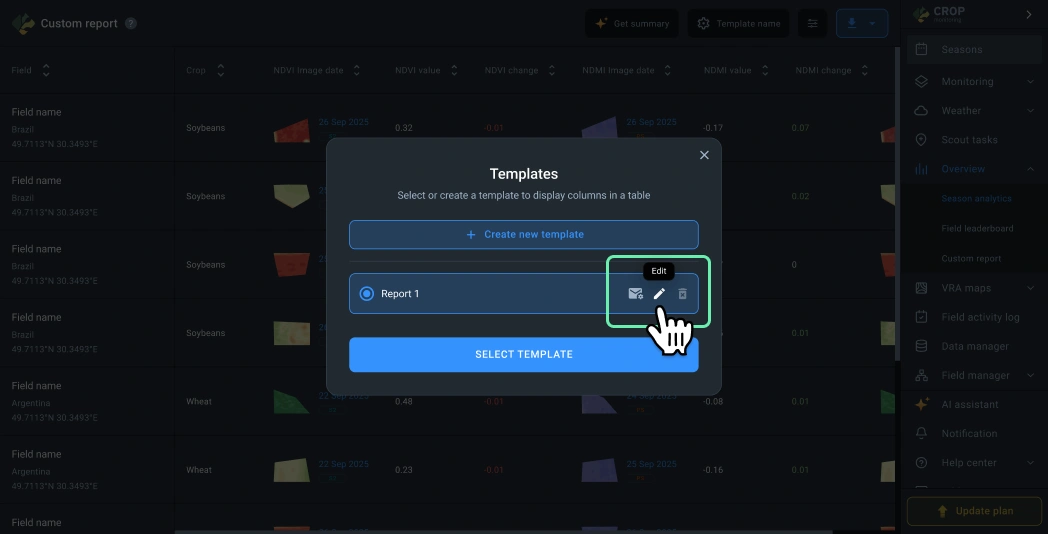
Eliminación de una plantilla
Para eliminar plantillas que ya no necesita, haga clic en el botón “Eliminar” y confirme la acción. Tenga en cuenta que, una vez realizada esta acción, no se puede deshacer.
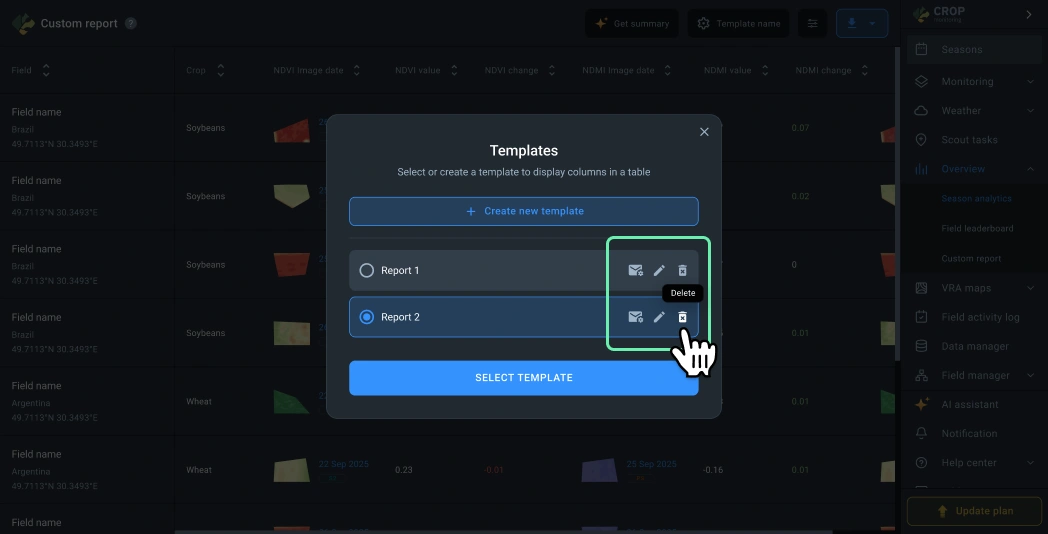
Filtro de datos
Si es necesario, puede filtrar los datos de la tabla por cultivo y grupo de campos. Haga clic en el botón de filtrado en la parte superior de la página para acceder al panel de filtrado con las opciones disponibles.
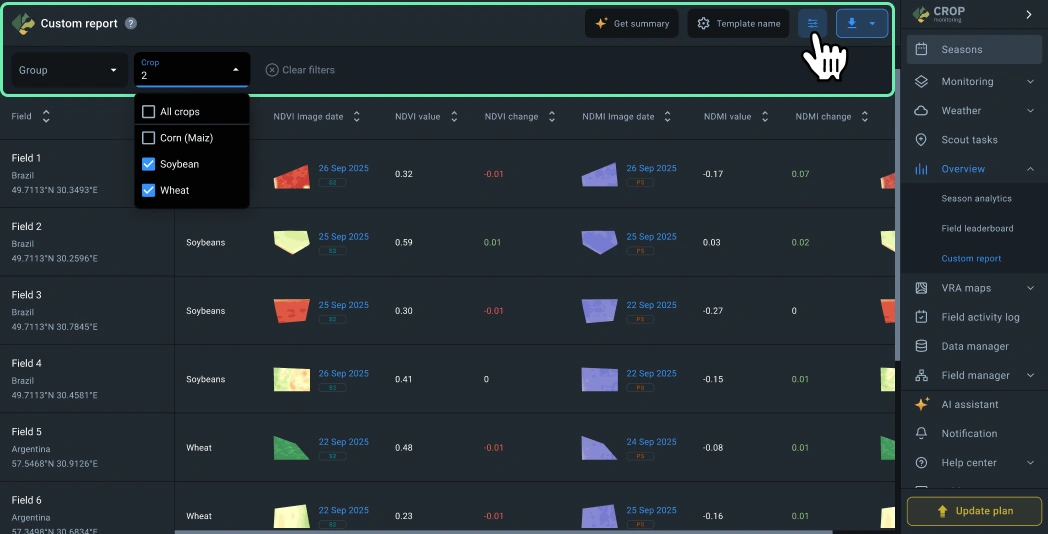
Datos disponibles en los informes personalizados
- Información sobre la rotación de cultivos:
- Cultivo
- Madurez
- Variedad
- Fecha de siembra
- Fecha de cosecha
- Rendimiento objetivo, t/ha
- Rendimiento real, t/ha
- Información del campo:
- Nombre del campo
- Grupo del campo
- Área
- Tipo de labranza
- Tipo de riego
- Datos de los índices (disponible para NDVI, NDRE, MSAVI, RECl y NDMI):
- Fecha de la última imagen
- Valor del índice de la última imagen
- Cambio del valor del índice con respecto a la imagen anterior
- División de los valores NDVI
- Predicción del rendimiento, disponible como complemento y sólo es relevante para algunos cultivos:
- Estimación de biomasa seca, toneladas
- Estimación de biomasa seca, t/ha
- Estimación del rendimiento en seco, toneladas
- Estimación del rendimiento en seco, t/ha
- Estimación del rendimiento húmedo, toneladas
- Estimación del rendimiento húmedo, t/ha
- Fecha de cosecha recomendada
- Riesgos actuales y amenazas previstas que pueden influir en el rendimiento. Algunos riesgos están disponibles como complemento y sólo son relevantes para algunos cultivos:
- Riesgo de índice
- Riesgo de enfermedad
- Riesgo de estrés por frío
- Riesgo de estrés térmico
- Riesgo de lluvia
- Riesgo de viento